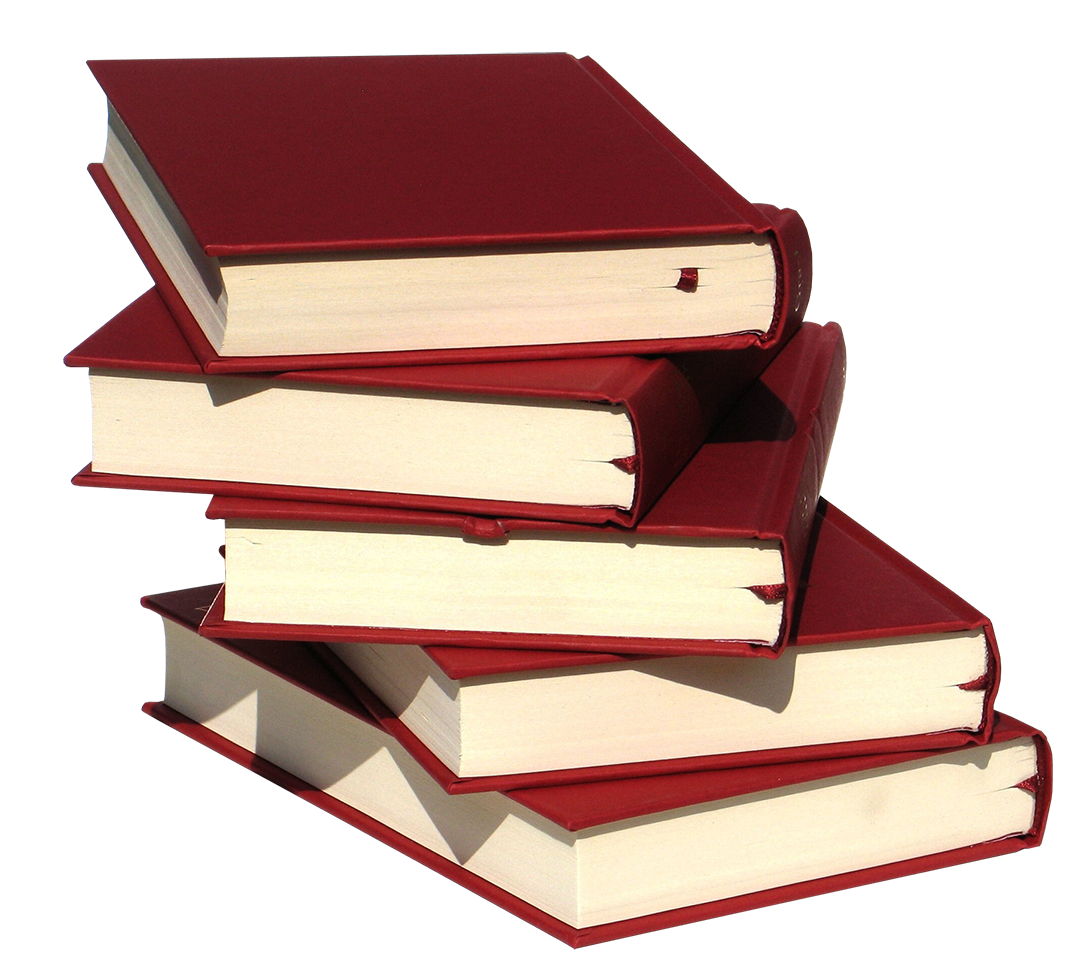Содержание
Как вывести значок русский английский на панель
Главная » Блог » Как вывести значок русский английский на панель
Как вернуть значок языка в панели задач Windows?
Значок языка, показывающий текущую раскладку клавиатуры – это тот элемент интерфейса операционной системы, на который пользователь чаще всего обращает внимание, особенно при наборе текста, содержащего как кириллические символы, так и латиницу. Индикатор раскладки клавиатуры настолько привычен, что его пропажа вызывает существенный дискомфорт. А такой неприятный момент иногда может случиться в результате каких-либо неосторожных действий пользователя, после некорректной установки программ, сбоя в системе и т.п. Причин может быть много, но так или иначе языковую панель необходимо вернуть. Итак, пропал значок языка на панели задач и как его вернуть.
к оглавлению ↑
Как вернуть значок языка в операционной системе Windows 7
Чтобы в Windows 7 вернуть языковую панель обратно проделайте следующее:
- Откройте окно панели управления и переключитесь в режим просмотра «Крупные значки» или «Мелкие значки», в случае если установлен просмотр по категориям.
 Так быстрее добраться до языковых настроек.
Так быстрее добраться до языковых настроек. - Найдите раздел «Язык и региональные стандарты» и нажмите по нему для открытия окна настроек. Переключитесь в данном окне на вкладку «Языки и клавиатуры».
- Кликните на кнопке «Изменить клавиатуру» для открытия следующего окна настроек, где необходимо перейти на вкладку «Языковая панель».
- Установите отметку напротив пункта «Закреплена в панели задач» для включения значка языка.
- Щелкните на кнопках «Применить» и «Ок» для сохранения настроек и закрытия окна.
После этих действий значок смены раскладки клавиатуры должен возвратиться.
к оглавлению ↑
Как вернуть значок языка в операционной системе Windows 10
Чтобы вернуть значок раскладки языка в данной версии операционной системы Windows нам также необходимо перейти в панель задач, но здесь она открывается иным способом.
- Щелкните правой кнопкой мыши на свободном пространстве в панели задач для вызова контекстного меню, в котором выберите «Параметры».

- Откроется окно, где в левой панели щелкните левой кнопкой мыши на разделе «Панель задач».
- В правой панели окна прокрутите колесиком мыши слайдер до появления до раздела «Область уведомлений», где щелкните по ссылке «Включение и выключение системных значков».
- В открывшемся окне передвиньте переключатель индикатора ввода в положение «Вкл».Теперь значок языка должен появиться на панели задач.
Что делать если после всех этих действий языковая панель не восстановилась? Тогда необходимо проверить наличие файла ctfmon.exe в автозагрузке. Данный системный файл отвечает за языковую панель и вполне вероятно, что по какой-либо причине произошло отключение его автозапуска при загрузке операционной системы.
к оглавлению ↑
Восстанавливаем значок языковой раскладки автозагрузкой файла ctfmon.exe
Чтобы назначить ctfmon.exe в автозагрузку воспользуемся редактором реестра regedit.
Наберите имя редактора реестра regedit в поле «Выполнить» главного меню (кнопка Пуск) и нажмите Enter.
Перейдите в раздел реестра, отвечающего за автозагрузку HKEY_CURRENT_USER\Software\Microsoft\Windows\CurrentVersion\Run (правильность пути увидеть внизу в строке состояния редактора реестра).
Щелкните в правом окне редактора правой кнопкой мыши для вызова контекстного меню и выберите в нем «Создать > Строковой параметр», назначив ему имя ctfmon.exe
Дважды щелкните по имени строкового параметра ctfmon.exe и присвойте ему значение C:\Windows\System32\ctfmon.exe указывающее место расположения файла.
Нажмите «Ок», закройте редактор реестра и остальные окна, после чего перезагрузите компьютер.
Надеемся, что с помощью вышеперечисленных способов вам удалось вернуть значок языка в панель задач.
Поделиться.
www.pc-school.ru
Как вернуть значок языка
Установленный на ПК языковой ввод данных размещается в реальном режиме справа в нижнем углу экрана. Иногда эта информация доступна на языковой панели, она может быть расположена в любом месте рабочего стола компьютера. Если значок исчез, для удобства пользователя его лучше восстановить на месте. Для этого можно просмотреть основные настройки в установках Windows или проверить программы, которые отвечают за его видимость.
Если значок исчез, для удобства пользователя его лучше восстановить на месте. Для этого можно просмотреть основные настройки в установках Windows или проверить программы, которые отвечают за его видимость.
Инструкция для восстановления
- Если языковая иконка на вашем ПК отображалась сверху на панели, а теперь его там нет, тогда можно проверить подключение компонента ОС «Языковая панель». Обратитесь к меню управления, для этого найдите раздел «Часы, язык, регион» и кликните на «Изменение языка интерфейса».
- После появление на вашем персональном компьютере нового окна, нажмите кнопку «И», мышью активируйте «Изменить клавиатуру». Должно появиться новое окно – Языки и службы ввода текста.
- Используя «Языковую панель», активируйте кнопку «П» и поставьте метку произвольного расположения иконки на рабочем столе компьютера. Если же вы нажмете «А» и выберете поле «Закрепление в панели задач», языковая метка разместится снизу в углу, и ее нельзя будет перемещать в любое место экрана.

- Щелкните мышью на «ОК», предыдущее действие повторите еще раз во вновь открытом окне, отключите «Панель управления» и процесс восстановления полностью закончен.
- Если в вашем компьютере за расположение и видимость языкового символа нес ответственность Punto Switcher, для возвращения значка придется изменить настройки данного приложения. В открытом окне этой программы вы увидите восемь разделов для настроек.
- Необходимая нам настройка размещена в первой вкладке, которая открывается автоматически при запуске приложения. Отметьте «Показывать значок на панели задач», можно также установить дополнительные параметры для отображения языковой иконки. Выставив все необходимые вам значки, подтвердите изменения нажатием «ОК».
Если у вас возникли трудности со значком языка, то наши IT специалисты готовы незамедлительно вам помочь. Предлагаем вам IT-аутсорсинг! Предложение актуально для владельцев компаний в Москве и Московской области. Закажите сопровождение ваших офисных компьютеров у нас!
Видео: Как вернуть значок языка
youtube.com/embed/TjmoZQBAMa4?feature=oembed»/>
besthard.ru
Пропал значок переключения языка
Языковая иконка на панели задач обычно расположена внизу экрана справа и с помощью её можно переключать клавиатуру с русской раскладки на английскую раскладку, также эта иконка показывает на каком языке в данный момент включена раскладка.
Почему пропадает значок языка с панели задач
Но иногда куда то пропадает значок смены языка с панели задач и без него становиться дискомфортно.
Как восстановить пропавшую кнопку смены языка
Пропасть значок переключения языка может из-за случайного закрытия вами языковой панели или из-за вируса блокирующий её загрузку. Первым делом нужно скачать антивирус и запустить его. После проверки компьютера антивирусом и удаления всех вирусов нужно перезапустить компьютер и языковая панель должна стоять на своём месте на панели задач.
Открыли панель управления с разделами
Если пропавший значок языка на панели задач не появился после удаления вирусов с компьютера то значит нужно включить языковую панель вручную.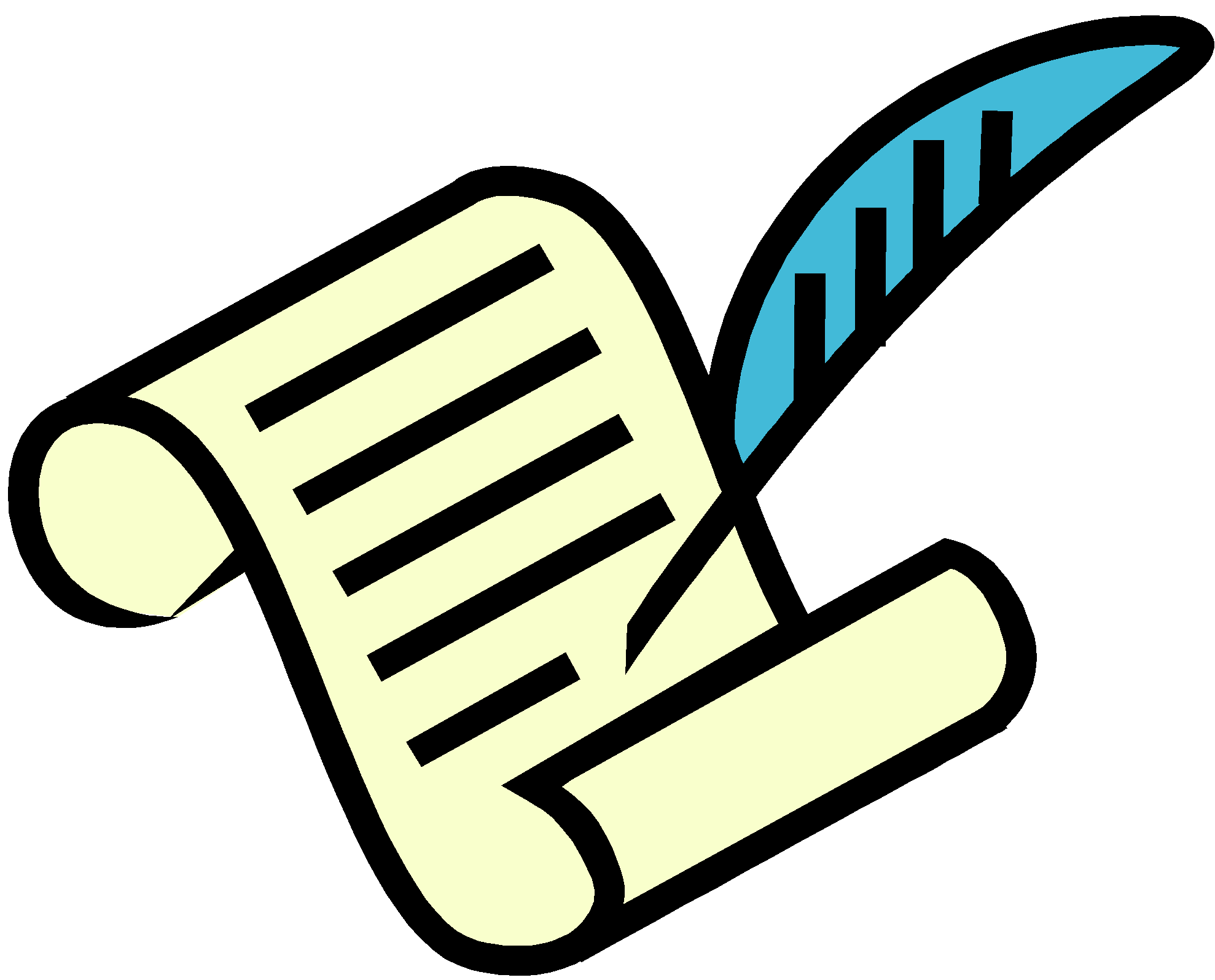 Для этого запускаем панель управления и нажимаем на категорию «Часы, язык и регион».
Для этого запускаем панель управления и нажимаем на категорию «Часы, язык и регион».
Окно под названием Часы, язык и регион
Откроется окно под названием «Часы, язык и регион». В этом окне надо нажать на пункт «Язык».
Окно называется Язык
Откроется окно под названием «Язык» в ней слева находим строку «Дополнительные параметры» и нажимаем на неё.
Дополнительные параметры языка
Откроется окно «Дополнительные параметры». В этом окне находим абзац «Переключение методов ввода», а в нём строку «Использовать языковую панель, если она доступна» у этой строки ставим галочку если она не стоит и нажимаем кнопку «Сохранить». Если галочка уже стоит то нажимаем на слово «Параметры» которое стоит напротив этой строки с галочкой.
Восстановим пропавшее отображение языка
Откроется окно «Языки и службы текстового ввода». В этом окне в абзаце «Языковая панель» нужно поставить галочки у пункта «Закреплена в панели задач» и у пункта «Отображать текстовые метки на языковой панели». При нажатии на кнопку «ОК» пропавший знак языка на панели задач должен появиться.
При нажатии на кнопку «ОК» пропавший знак языка на панели задач должен появиться.
kaknakomputere.ru
Восстановить значок переключения языка
Простейшая казалось бы вещь, а как же без нее трудно! Не редко пользователи обращались с просьбой вернуть в родные пенаты сей инструмент, который некоторые люди, особенно в возрасте, умудряются переключать даже вручную мышкой! 🙂 Естественно если значок пропал, то самим им вернуть его бывает очень тяжело. Попробую опять в своей же манере поведать несколько способов сего ремонта от простого к более сложному. Восстановить значок переключения языка
Самый простейший вариант это когда языковую панель просто отключили. Для его включения обратно щелкаем правой кнопкой мышки по полосе пуск и в меню Панели жмем Языковая панель. Панелька с переключением языков должна вернуться на законное место!
ВОССТАНОВИТЬ ЗНАЧОК ПЕРЕКЛЮЧЕНИЯ ЯЗЫКА
Если же этого не произошло стоит пойти немного дальше, жмем сочетание клавиш win+R либо пуск -> выполнить и набираем там intl. cpl, команда работает как под Windows XP так и под более поздними. Должно открыться окно управления Язык и региональные стандарты, где мы, если владеем Windows 7 и выше, смело идем на 3ю вкладку — > Языки и клавиатуры. Нажимаем Изменить клавиатуру и переходим в окно Языки и службы текстового ввода где выбираем вторую вкладку Языковая панель. Там выбираем Языковая панель -> Закрепить в панели задач.
cpl, команда работает как под Windows XP так и под более поздними. Должно открыться окно управления Язык и региональные стандарты, где мы, если владеем Windows 7 и выше, смело идем на 3ю вкладку — > Языки и клавиатуры. Нажимаем Изменить клавиатуру и переходим в окно Языки и службы текстового ввода где выбираем вторую вкладку Языковая панель. Там выбираем Языковая панель -> Закрепить в панели задач.
ВОССТАНОВИТЬ ЗНАЧОК ПЕРЕКЛЮЧЕНИЯ ЯЗЫКА
Если же мы владельцы Windows XP то открываем вторую вкладку Языки -> Языковая панель -> Отображать языковую панель на рабочем столе.
ВОССТАНОВИТЬ ЗНАЧОК ПЕРЕКЛЮЧЕНИЯ ЯЗЫКА
Если кнопка Языковая панель не доступна переходим на вкладку этого же окна Дополнительно и снимаем галку с пункта Выключить дополнительные текстовые службы. Возвращаемся и видим кнопку уже активной, следовательно мы сможем сделать то, что описано чуть выше. После чего проверяем появился ли значок панели в правом нижнем углу.
Если же и это нам не помогло, значит проблема лежит глубже. Вообще за работу сией панельки отвечает утилита ctfmon.exe, которая лежит по адресу C:(Либо ваш системный диск):\Windows\system32\ Вот наличие ее и стоит проверить в первую очередь. Если его нет я оставлю в конце статьи, в аттаче, 2 файла под win7+ и winXP. Их необходимо будет распаковать и положить где они должны лежать т.е сюда C:(Либо ваш системный диск):\Windows\system32\.
Вообще за работу сией панельки отвечает утилита ctfmon.exe, которая лежит по адресу C:(Либо ваш системный диск):\Windows\system32\ Вот наличие ее и стоит проверить в первую очередь. Если его нет я оставлю в конце статьи, в аттаче, 2 файла под win7+ и winXP. Их необходимо будет распаковать и положить где они должны лежать т.е сюда C:(Либо ваш системный диск):\Windows\system32\.
Также если вы пользователь Windows 7 то утилита сия запускается с участием Планировщика, поэтому стоит проверить, чтобы он был включен. Для этого идем в службы нажав win+R либо Пуск -> Выполнить и вписав туда команду services.msc. Откроется список служб где нам необходимо найти и при необходимости запустить службу Планировщик заданий.
Также можно попробовать добавить файл ctfmon.exe в автозагрузку вручную через реестр. Для этого идем в реестр нажав win+R либо Пуск -> Выполнить и вписав туда команду regedit после чего проходим по пути HKEY_CURRENT_USER\Software\Microsoft\Windows\CurrentVersion\Run и создаем строковый параметр с именем ctfmon.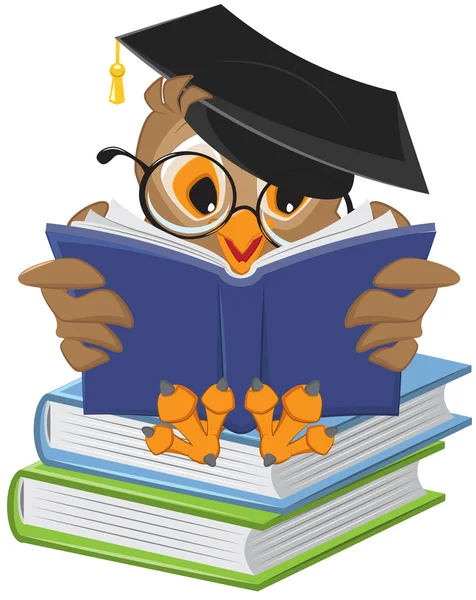 exe и значением C:\WINDOWS\system32\ctfmon.exe.
exe и значением C:\WINDOWS\system32\ctfmon.exe.
ВОССТАНОВИТЬ ЗНАЧОК ПЕРЕКЛЮЧЕНИЯ ЯЗЫКА
Либо используем прикрепленный ниже ctfmon.reg. Скачали, распаковали, запустили, он сам создаст эту строчку. Пароли на архив evgesha.net.
Ctfmon Reg ctfmon.reg_.rar
evgesha.net
Пропал значок смены языка на панели задач
Одной из распространенных проблем, с которой может столкнуться начинающий пользователь Windows является пропажа значка выбора языка расположенного на панели задач. Ничего страшного не произошло и его можно вернуть обратно. Давайте рассмотрим наиболее распространенные способы сделать это.
Причины исчезновения языковой панели в Windows могут быть самыми разными соответственно и способы исправления несколько отличаются. Виновником пропадания значка переключения языков может быть вирус, какая-нибудь установленная программа, тулбар или сбой настроек языковой панели в результате неумелых действий пользователя и так далее. В разных версиях операционной системы Windows восстановление иконки переключения языков будет несколько отличаться.
Восстановление языковой панели в Windows XP
Для начала стоит попробовать самое простое действие. Щелчок правой кнопкой мыши по панели задач и в контекстном меню выбираете «Панели инструментов» ⇒ «Языковая панель». Если языковая панель появилась, то все отлично. Кстати, она может появиться где-нибудь в другом месте.
В случае неудачи пробуем по другому, идем по пути «Пуск» ⇒ «Панель управления» ⇒ «Язык и региональные стандарты». В открывшемся окне на вкладке «Языки» нажимаете кнопку «Подробнее» и затем кнопку «Языковая панель». Отмечаете галочку «Отображать языковую панель на рабочем столе» и подтверждаете внесение изменений. Стоит отметить, что кнопка «Языковая панель» может быть неактивна, тогда нужно на вкладке «Дополнительно» снять галочку с «Выключить дополнительные текстовые службы» и сохранить изменения.
Возможно, что значок переключения языков пропал, так как отсутствует или поврежден файл ctfmon.exe находящийся в папке C:\Windows\System32 или он отсутствует в автозагрузке.![]() Оригинальный файл ctfmon.exe можно взять с установочного диска операционной системы. Добавить его в автозагрузку можно через «Пуск» ⇒ «Автозагрузка» или непосредственно через реестр.
Оригинальный файл ctfmon.exe можно взять с установочного диска операционной системы. Добавить его в автозагрузку можно через «Пуск» ⇒ «Автозагрузка» или непосредственно через реестр.
Запускаете редактор реестра (неопытным пользователям очень не рекомендуется) «Пуск» ⇒ «Выполнить» (или WIN+R) ⇒ regedit ⇒ OK. Находите в нем HKEY_CURRENT_USER\Software\Microsoft\Windows\CurrentVersion\Run, где должен быть строковый параметр CTFMON со значением C:\Windows\System32\ctfmon.exe. Если он отсутствует, то создаете его, щелкнув правой кнопкой мыши на свободном месте редактора реестра.
Восстановление языковой панели в Windows 7
Точно так же, как в Windows XP щелкаем правой кнопкой мыши по свободному месту панели задач и в меню ставим галочку напротив «Панели» ⇒ «Языковая панель».
Если языковая панель не появилась, «Пуск» ⇒ «Панель управления» ⇒ «Язык и региональные стандарты» или воспользоваться следующим методом, комбинация клавиш WIN+R, ввести в строку команду intl. и нажать OK. Переходим на вкладку «Языки и клавиатуры» и нажимаем кнопку «Изменить клавиатуру». В открывшемся новом окне открываем вкладку «Языковая панель» и отмечаем пункт «Закреплена в панели задач», сохраняем настройки.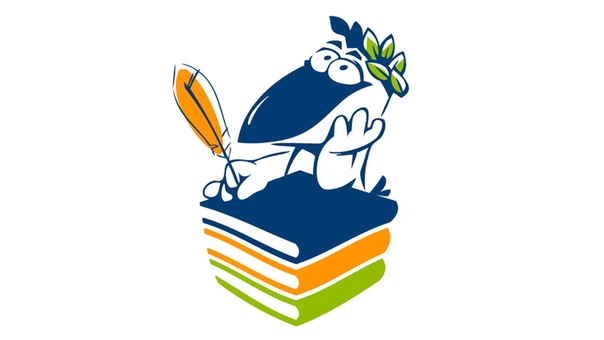 cpl
cpl
Мы рассмотрели основные способы восстановления значка переключения языков на панели задач Windows. Иногда он может исчезать с некоторой периодичностью, тогда необходимо установить виновника такого поведения. Например, включение поддержки азиатских языков частенько приводит к пропаданию значка смены языков. А если у вас возникли проблемы с отображением иконок ярлыков, то решить проблему вам поможет вот эта инструкция.
Языковая панель Windows 7. Восстановление языковой панели
Введение
Языковая панель — это панель инструментов, автоматически появляющаяся на рабочем столе при добавлении служб текстового ввода, таких как языки ввода, раскладки клавиатуры, распознавание ручного ввода, распознавание речи или редакторы методов ввода (IME).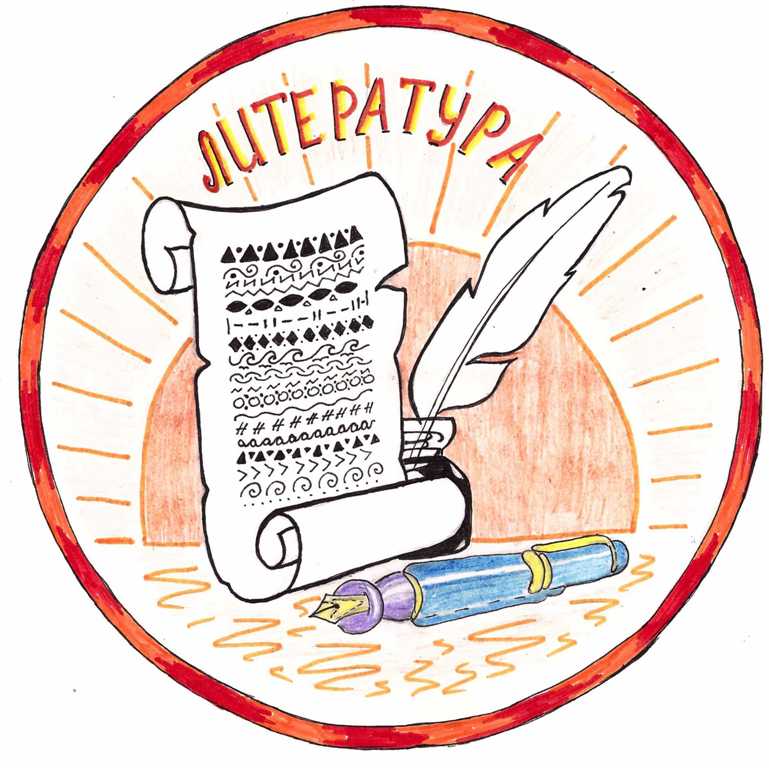 Языковая панель обеспечивает быстрый способ изменения языка ввода или раскладки клавиатуры прямо с рабочего стола. Языковую панель можно переместить в любое место экрана, свернуть на панель задач или скрыть. Состав кнопок и прочих элементов, отображаемых на языковой панели, зависит от того, какие установлены службы текстового ввода и какое приложение является активным в данный момент.
Языковая панель обеспечивает быстрый способ изменения языка ввода или раскладки клавиатуры прямо с рабочего стола. Языковую панель можно переместить в любое место экрана, свернуть на панель задач или скрыть. Состав кнопок и прочих элементов, отображаемых на языковой панели, зависит от того, какие установлены службы текстового ввода и какое приложение является активным в данный момент.
Но случаются ситуации, когда языковая панель исчезает. Но тем не менее переключение раскладки клавиатуры по прежнему это Alt+Shift или Ctrl+Shift. Причины могут быть разные, поэтому будем рассматривать способы восстановления языковой панели. Самый простой способ — это попробовать восстановить панель средствами Windows 7.
Способ восстановления 1
Для этого проделываем следующее:
- Нажмите клавишу Win+R и введите команду intl.cpl или Пуск — Панель управления — Язык и региональные стандарты.

- Откройте вкладку «Языки и клавиатуры«
- Во вкладке «Языки и клавиатуры» откройте «Изменить клавиатуру«
- В окне «Языки и службы текстового ввода» выберите «Языковая панель«
- Отметьте пункты «Закреплена в панели задач» и «Отображать текстовые метки на языковой панели» и нажмите Применить и ОК
Теперь языковая панель должна появиться в трее.
Способ 2, проверить настройки реестра
Второй способ это проверить настройки реестра. Для этого открываем редактор реестра:
- Нажмите клавишу Win + R и введите команду regedit
- Найдите ветку реестра
HKEY_LOCAL_MACHINE\Software\Microsoft\Windows\CurrentVersion\Run
- Проверьте есть ли там строковый параметр CTFMon со значение
«C:\Windows\system32\ctfmon.
 exe»
exe» - Если такого параметра нет, его надо создать. Правой клавишей жмем на RUN и выбираем создать строковый параметр
- Даем имя параметру CTFMon
- Жмем правой клавишей на CTFMon и выбираем изменить. Вписываем значение
«C:\Windows\system32\ctfmon.exe»
- ОК
Перезагрузка. После перезагрузки Языковая панель должна появиться в трее.
Настройка расположения на панели задач
Если языковая панель отображается, правым щелчком мыши можно вызвать меню настроек для изменения таких параметров, как положение на панели задач или вертикальное расположение вместо горизонтального
Если надо, чтобы значок присутствовал всегда, то надо изменить настройки в Панели задач.
- Правой клавишей мышки жмем на панели задач и выбираем Свойства.

- Находим Область уведомлений и жмем Настроить.
- Ставим галку «Всегда отображать все значки и уведомления на панели задач«
- ОК
Если не открывается панель Язык и региональные стандарты
Бывают ситуации, когда не получается стандартным способом открыть Панели настроек Язык и региональные стандарты.
В этом случае воспользуемся командами windows:
- Нажмите клавишу Win + R и введите команду intl.cpl Откроется окно «Язык и региональные стандарты»
- При вводе команды control intl.cpl,,2 откроется вкладка «Языки и клавиатура»
- При вводе команды control intl.cpl,,3 откроется вкладка «Дополнительно«
Надеюсь, что данные способы помогут восстановить Языковую панель
Что делать если пропала языковая панель в Windows 7 💻
Вот уже почти двадцать лет существует операционная система Windows примерно в том виде, в котором мы привыкли её видеть.![]() Но одну мелочь гиганты индустрии никак не могут исправить – это пропадание языковой панели!
Но одну мелочь гиганты индустрии никак не могут исправить – это пропадание языковой панели!
Они там наверное не особо парятся на этот счёт, ведь используют только английский язык, а мы переключаемся, как минимум, между двумя: английским и русским. Будем идти от самых банальных решений к более сложным.
Вы можете посмотреть видео или продолжить читать статью:
Настройки языковой панели
Для начала проделайте следующие действия:
- Зайдите в меню
- В открывшемся окне «Язык и региональные стандарты» на вкладке «Языки и клавиатуры» нажимаем кнопку «Изменить клавиатуру…»
- В новом окне «Языки и службы текстового ввода» проверяем чтобы переключатель стоял на «Закреплена в панели задач»
На этой картинке (кликабельно) можно посмотреть на все действия в наглядном представлении.
ВАЖНО: чтобы языковая панель появилась в системе должно быть активно более одного языка!
Чтобы это проверить пройдите до шага 3 и на вкладке «Общие» удостоверьтесь что присутствует более одного языка.![]()
Также некоторые пользователи заметили, что языковая панель чаще пропадает если языком по умолчанию выбран «Русский». Если это ваш случай, то попробуйте выбрать английскую раскладку по умолчанию. Вообще, проблемы панели как правило связаны с неправильной работой приложений. Если это происходит слишком часто, то советую установить программу Punto Switcher и отключить стандартную языковую панель.
Установка Punto Switcher
Есть кардинальный способ решить проблему — программа Punto Switcher от компании Яндекс.
Скачать Punto Switcher
Программа предназначена не для того чтобы вернуть языковую панель, но она может её заменить и решить проблемы с переключением языков. Главное предназначение Punto Switcher – это автоматическое переключение раскладки клавиатуры. Т.е., если вы вводите «rjvgm.nth», то программа автоматически переключиться в русскую раскладку и поменяет то что вы ввели на «компьютер».
Установка программы проста и банальна. В системном трее у вас появится значок языка.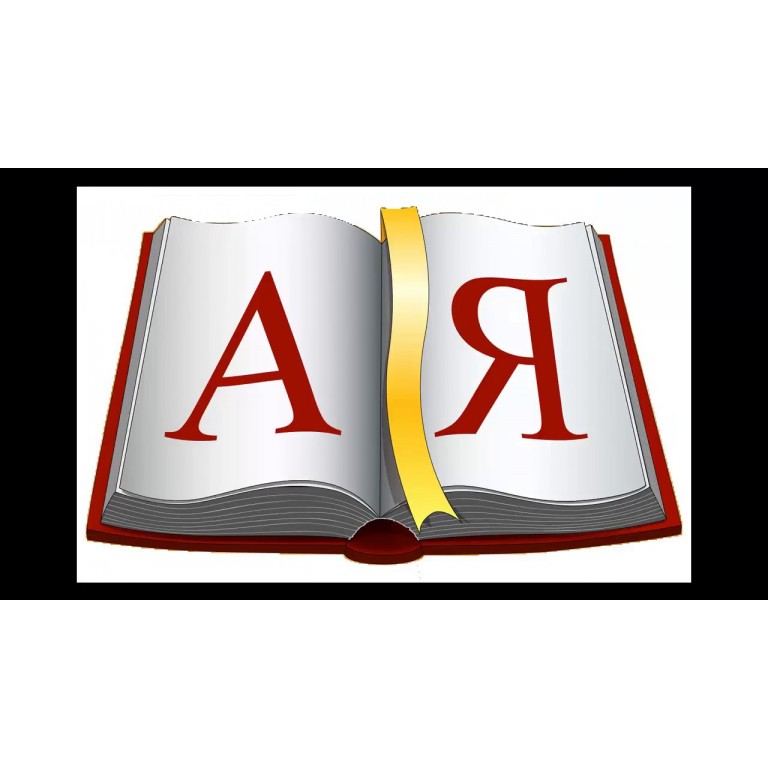 Кликнув по нему правой кнопкой можно выключить автопереключение раскладки, и тогда это будет просто аналог языковой панели. Я именно так использую эту программу, т.е. выключаю языковую панель и пользуюсь Punto Switcher.
Кликнув по нему правой кнопкой можно выключить автопереключение раскладки, и тогда это будет просто аналог языковой панели. Я именно так использую эту программу, т.е. выключаю языковую панель и пользуюсь Punto Switcher.
Ещё одна очень интересная фишка этой программы – возможность смены сочетания клавиш для переключения раскладки, очень помогает если плохо переключается язык. Я пользуюсь одной кнопкой – правый Ctrl. Очень удобно переключать раскладку одной кнопкой. Для этого нажимаем правой кнопкой по значку программы и выбираем «Настройки». Прямо во вкладке «Общие» выбираем «Переключение раскладки по правому Ctrl», например.
Если в системе установлено несколько языков, а переключаться в основном приходиться между русским и английским, то просто поставьте галочку «только русский/английский». Тогда правым Ctrl будет переключаться только между русским и английским, а остальные раскладки с помощью стандартного сочетания клавиш, очень удобная функция.
Восстановление языковой панели с помощью реестра
Если ничего не получилось, значит будем вносить изменения в системный реестр. В предыдущих версиях Windows языковая панель управлялась обычной программой «ctfmon.exe». Но в Windows 7 её также можно использовать, только для этого надо добавить её в автозагрузку:
В предыдущих версиях Windows языковая панель управлялась обычной программой «ctfmon.exe». Но в Windows 7 её также можно использовать, только для этого надо добавить её в автозагрузку:
- Запустите редактор системного реестра: нажмите «Win + R» и введите «regedit»
- Найдите ветку
- В правой части окна кликните правой кнопкой по пустому месту и выберите «Создать -> Строковый параметр», дайте ему имя «CTFMON.EXE»
- Кликните по нему два раза и задайте значение «C:\WINDOWS\system32\ctfmon.exe»
В итоге должно получиться вот так
Перезагружаемся и проверяем. Если опять не работает, то возможно нет самого файла «ctfmon.exe». Скачайте у меня архив с файлом и распакуйте его в папку «C:\Windows\System32», где C: – это диск операционной системы.
Скачать ctfmon.exe
Восстанавливаем планировщик заданий Windows 7
В Windows 7, в отличие от XP, за запуск языковой панели отвечает планировщик. Соответственно, если служба планировщика не запущена, то языковая панель будет недоступна. Проверим это следующим образом:
Проверим это следующим образом:
- Кликаем правой кнопкой по значку «Компьютер» на рабочем столе и выбираем «Управление»
- В окошке смотрим на дерево слева и находим
- В правой части окна находим службу «Планировщик заданий»
- Проверяем чтобы служба была в состоянии «Работает» и тип запуска «Автоматически»
- Если тип запуска «Вручную», тогда кликаем два раза и в окошке выбираем «Автоматически»
- Перезагружаемся, проверяем.
Если служба планировщика работает, но языковая панель так и не появилась, тогда проверим включено ли задание в самом планировщике:
- В строке поиска меню «Пуск» пишем «планировщик» и в результатах поиска выбираем «Планировщик заданий»
- В окне планировщика идём в левой части окна по пути
- В правой части окна должна присутствовать задача «MsCtfMonitor». Нажимаем по ней правой кнопкой и выбираем «Включить». Если доступно только «Отключить», значит всё было нормально, задание работает.
Если вообще не нашли задачу «MsCtfMonitor», то предлагаю создать её. Для этого:
Для этого:
- Скачиваем и распаковуем файл MsCtfMonitor.zip
- Кликаем правой кнопкой по разделу «TextServicesFramework» и выбираем «Импортировать задачу…»
- Выбираем скаченный файл
- Включаем задачу и перезагружаемся
Проверка системных файлов Windows
В особо тяжёлых случаях можно попросить Windows проверить системные файлы на корректность. Для этого нужно запустить командную строку с правами Администратора и дать команду:
sfc /scannow
Windows может попросить вставить установочный диск. После окончания сверки нужно перезагрузиться.
Расскажите в комментариях какой способ помог, а также приветствуются дополнения по теме! Буду благодарен если поделитесь постом в соц. сетях.
Как восстановить значок русский и английский язык
Языковая иконка на панели задач обычно расположена внизу экрана справа и с помощью её можно переключать клавиатуру с русской раскладки на английскую раскладку, также эта иконка показывает на каком языке в данный момент включена раскладка.
Почему пропадает значок языка с панели задач
Но иногда куда то пропадает значок смены языка с панели задач и без него становиться дискомфортно.
Как восстановить пропавшую кнопку смены языка
Пропасть значок переключения языка может из-за случайного закрытия вами языковой панели или из-за вируса блокирующий её загрузку. Первым делом нужно скачать антивирус и запустить его. После проверки компьютера антивирусом и удаления всех вирусов нужно перезапустить компьютер и языковая панель должна стоять на своём месте на панели задач.
Открыли панель управления с разделами
Если пропавший значок языка на панели задач не появился после удаления вирусов с компьютера то значит нужно включить языковую панель вручную. Для этого запускаем панель управления и нажимаем на категорию «Часы, язык и регион».
Окно под названием Часы, язык и регион
Откроется окно под названием «Часы, язык и регион». В этом окне надо нажать на пункт «Язык».
Окно называется Язык
Откроется окно под названием «Язык» в ней слева находим строку «Дополнительные параметры» и нажимаем на неё.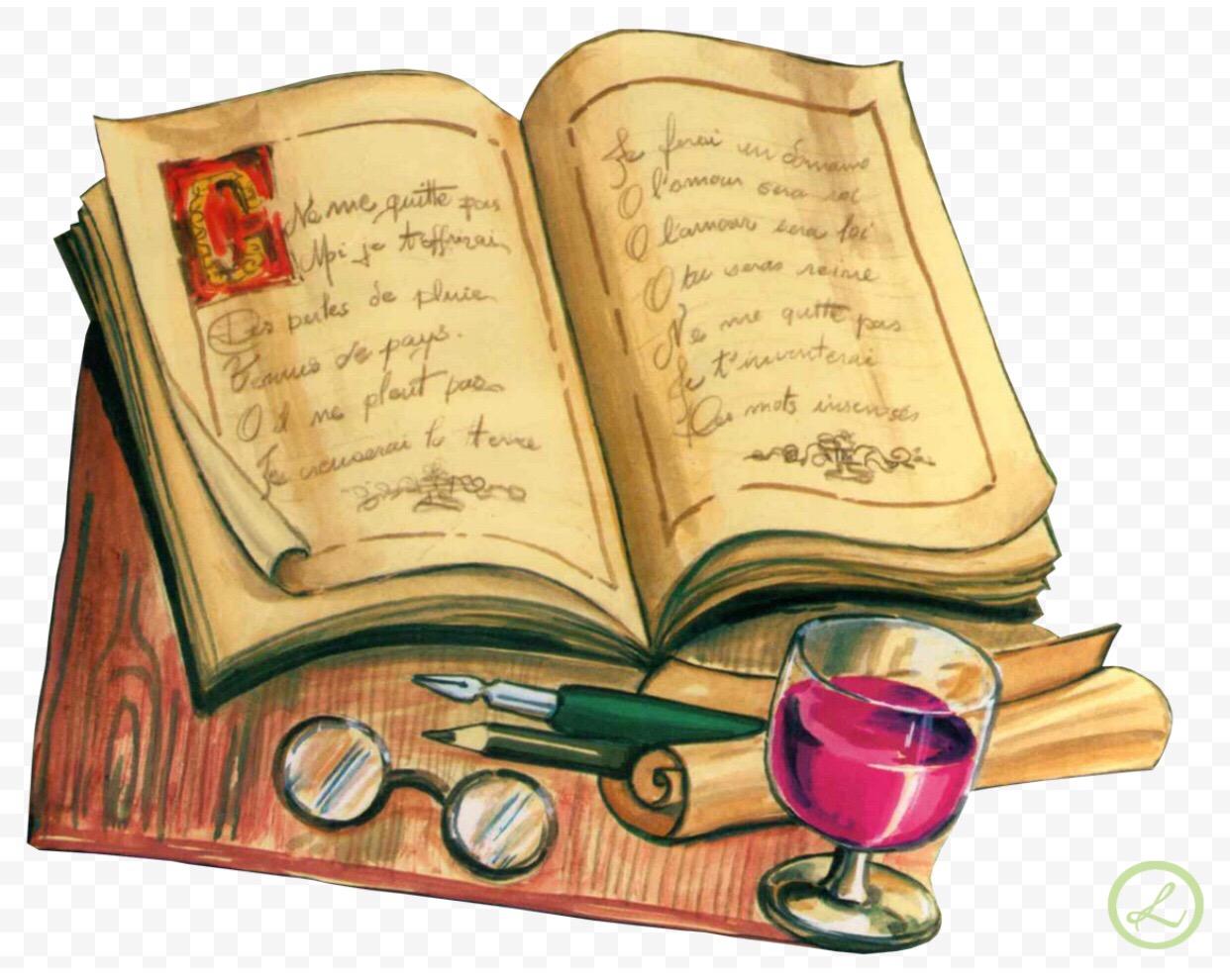
Дополнительные параметры языка
Откроется окно «Дополнительные параметры». В этом окне находим абзац «Переключение методов ввода», а в нём строку «Использовать языковую панель, если она доступна»
у этой строки ставим галочку если она не стоит и нажимаем кнопку «Сохранить». Если галочка уже стоит то нажимаем на слово «Параметры» которое стоит напротив этой строки с галочкой.
Восстановим пропавшее отображение языка
Откроется окно «Языки и службы текстового ввода». В этом окне в абзаце «Языковая панель» нужно поставить галочки у пункта «Закреплена в панели задач» и у пункта «Отображать текстовые метки на языковой панели». При нажатии на кнопку «ОК» пропавший знак языка на панели задач должен появиться.
Пропал значок переключения языков – очередная распространенная проблема во всех системах Windows. Основной причиной которой является повреждение, заражение или удаление из автозагрузки файла ctfmon.exe. В этой статье я расскажу как вернуть значок переключения языков.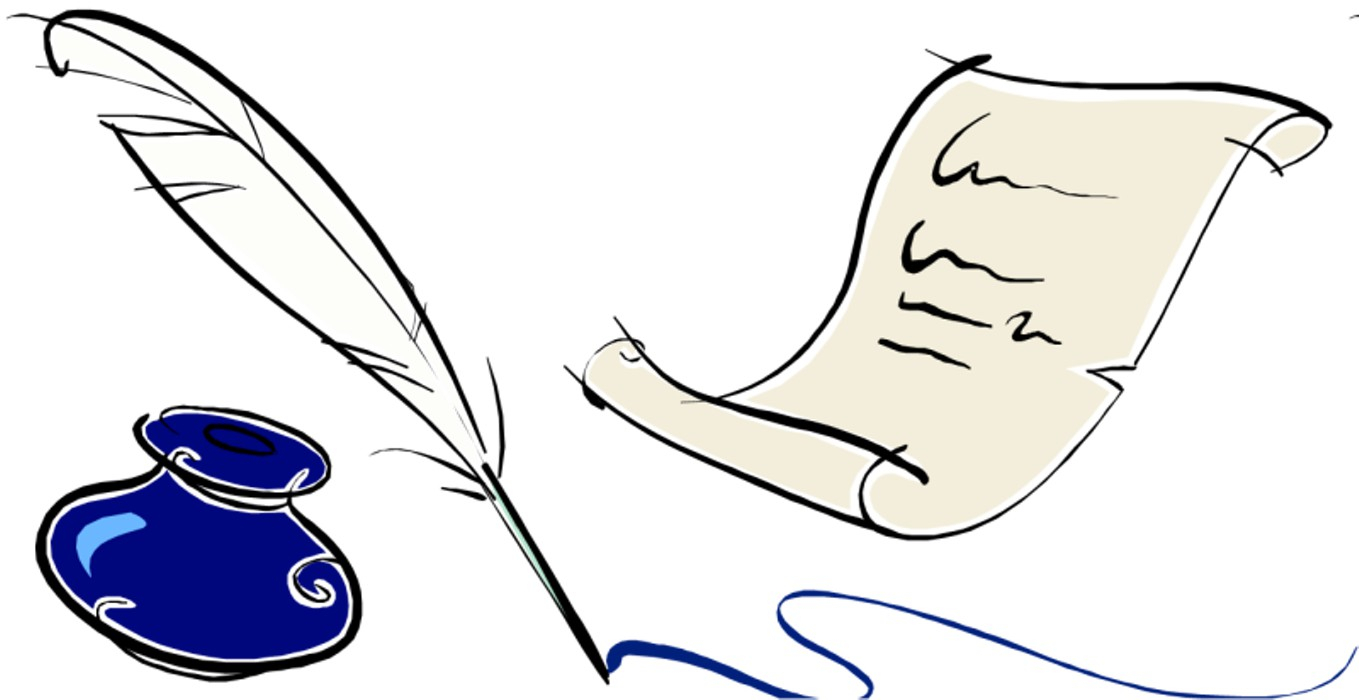
Пропал значок переключения языков
- Заходим в папку C:WINDOWSsystem32 и находим в ней файл ctfmon.exe .
- Щелкаем по нему правой кнопкой мыши и выбираем Отправить – На рабочий стол.
- Заходим в меню Пуск – Все программы и кликаем правой кнопкой по меню Автозагрузка, выбираем открыть
- Теперь вырезаем с рабочего стола ярлык ctfmon.exe и вставляем в папку автозагрузки.
- Перезагружаем компьютер и видим появившийся значок переключения языков.
Пропала языковая панель
- Если первый способ не помог, значит у вас пропала языковая панель с панели задач.
Опубликовано: 20.03.2016
Может быть полезно:
39 комментариев к “Пропал значок переключения языков”
Спасибо за урок. Значок переключения у меня пропал после восстановления системы.
Значок переключения у меня пропал после восстановления системы.
не надо так усложнять -как правило переключение языков пропадает при включении поддержки азиатских языков -тогда в Панели управления заходим в Языки и региональные стандарты и снимаем там галочку напротив этой бяки)
Спасибо за статью, для меня актуально — очень часто сталкиваюсь с пропажей этой иконки, но совершенно не понятно где искать этот файл C:WINDOWSsystem32…, а если у меня Виста будут ли отличия? И в меню Пуск у меня нет Автозагрузки :(((.
Вы же пишете для чайников, а такие как я не знают даже элементарного. Сори:))).
Спасибо! мне помогала простая перезагрузка компа.
Благодарю, все получилось, без проблем.
что вы написали не помогает.
и мудреж с реестром не помогает.
добавление языка и пр.через панель управления тоже не помогает ярлык сперва появляется а после перезагрузки опять исчезает.
может кто подскажет что в реестре вин7
в папкеUILanguagesRU-ru
конкретно должно быть
у меня там находится
1 en-US — мультистроковый параметр
2 параметр DWORD LCID — (1049)
3 параметр DWORD Type — (146)
добавлять мультистроковый параметр RU-ru пробовал не помогает
и еще никак не найду где находится папка с языками если кто сможет подскажите буду благодарен
с уважением николай.
люди не заморачивайтесь зайдите в язык и региональные стандарты и просто включите кликнув на изменить клавиатуру!
Спасибо агромное помогло :).
Алексей оооооггггррррооомммннноооеее спасибо .
Много говорить не буду. И так всё сказали ! ) Спасибо !
я удалил програму через некоторое время
смотрю нет этого значка но на панели все
на руском я сделал востановление системы
и все обратно появилось
Большое спасибо! Перерыл кучу сайтов, везде один ответ — зайти в «языки и региональные стандарты». Только благодаря Вам получил долгожданный результат. Буду обращаться к Вашему сайту.
Спасибо, за науку!
Cпасибо огромное! ВСе получилось,а то пользователь из меня никакой. Теперь вот сижу сама себе радуюсь
SHACAL молодец. Попробовал найти
ctfmon.exe. — не получилось. А снял флажок с азиатских языков — «заработала». Спасибо!
:).
Спасибо огромное! Замаяло отсутствие значка переключение клавиатуры по самое некуда… Перебрала кучу информации и способов восстановления — ничего не получалось! Теперь все в порядке. И быстро по Вашей подсказке.
И быстро по Вашей подсказке.
Огромное спасибо за совет! Раньше с подобными проблемами обращалась отцу-программисту, теперь, после самостоятельного восстановления значка на панели, чувствую себя специалистом! Тем более, что мне необходимо переключение трёх языков, включая польский
Спасибо большое,помогли.Перебрала разной информации,ваша оказалась простой и полезной.
Помогает только до включения браузеров,как только включаешь оперу или гугл значек пропадает.На эксплорер не реагирует.Мало того что пропадает значок,так еще и переключение языков перестает работать.
Спасибо огромное!Всё время куда-то изчезал,теперь на месте)
А мне и этот способ не помог(((((
Сначала он появляется , а потом снова исчезает! ((
Что делать не знаю..(((
спасибо из многих способов тока ваш помог
Не работает все равно…((((((((((
Спасибо большое, очень помогло!
Огромное спасибо! Помог второй вариант.
Огромное спасибо автору! Помог второй вариант.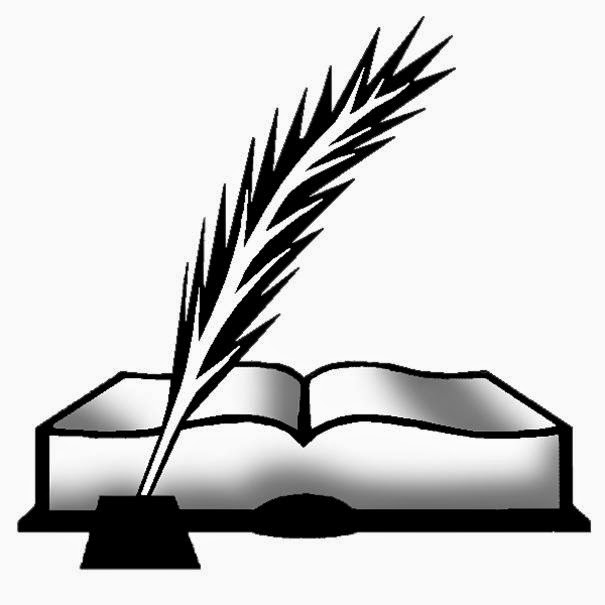
Огромное спасибо. Помог второй вариант.
спасибо))
получилось через панель управления)
Огромное спасидо за подсказку.Если не возражаешь,у меня вопрос.Виндовс предлагает бесплатно 27 июля(очевидно презентация)из виндовс7 сделать виндовс10?Стоит ли?Я доволен виндовс7.Альберт.
пропал знак переключения языка.Когда
нажимаеш кнопку пуск то выскакивает
объявление что я не авторизован.Что мне
делать не знаю!
Значок языка, показывающий текущую раскладку клавиатуры – это тот элемент интерфейса операционной системы, на который пользователь чаще всего обращает внимание, особенно при наборе текста, содержащего как кириллические символы, так и латиницу. Индикатор раскладки клавиатуры настолько привычен, что его пропажа вызывает существенный дискомфорт. А такой неприятный момент иногда может случиться в результате каких-либо неосторожных действий пользователя, после некорректной установки программ, сбоя в системе и т.п. Причин может быть много, но так или иначе языковую панель необходимо вернуть. Итак, пропал значок языка на панели задач и как его вернуть.
Итак, пропал значок языка на панели задач и как его вернуть.
Как вернуть значок языка в операционной системе Windows 7
Чтобы в Windows 7 вернуть языковую панель обратно проделайте следующее:
- Откройте окно панели управления и переключитесь в режим просмотра «Крупные значки» или «Мелкие значки», в случае если установлен просмотр по категориям. Так быстрее добраться до языковых настроек.
- Найдите раздел «Язык и региональные стандарты» и нажмите по нему для открытия окна настроек. Переключитесь в данном окне на вкладку «Языки и клавиатуры».
- Кликните на кнопке «Изменить клавиатуру» для открытия следующего окна настроек, где необходимо перейти на вкладку «Языковая панель».
- Установите отметку напротив пункта «Закреплена в панели задач» для включения значка языка.
- Щелкните на кнопках «Применить» и «Ок» для сохранения настроек и закрытия окна.

После этих действий значок смены раскладки клавиатуры должен возвратиться.
Как вернуть значок языка в операционной системе Windows 10
Чтобы вернуть значок раскладки языка в данной версии операционной системы Windows нам также необходимо перейти в панель задач, но здесь она открывается иным способом.
- Щелкните правой кнопкой мыши на свободном пространстве в панели задач для вызова контекстного меню, в котором выберите «Параметры».
- Откроется окно, где в левой панели щелкните левой кнопкой мыши на разделе «Панель задач».
- В правой панели окна прокрутите колесиком мыши слайдер до появления до раздела «Область уведомлений», где щелкните по ссылке «Включение и выключение системных значков».
- В открывшемся окне передвиньте переключатель индикатора ввода в положение «Вкл».Теперь значок языка должен появиться на панели задач.
Что делать если после всех этих действий языковая панель не восстановилась? Тогда необходимо проверить наличие файла ctfmon.![]() exe в автозагрузке. Данный системный файл отвечает за языковую панель и вполне вероятно, что по какой-либо причине произошло отключение его автозапуска при загрузке операционной системы.
exe в автозагрузке. Данный системный файл отвечает за языковую панель и вполне вероятно, что по какой-либо причине произошло отключение его автозапуска при загрузке операционной системы.
Восстанавливаем значок языковой раскладки автозагрузкой файла ctfmon.exe
Чтобы назначить ctfmon.exe в автозагрузку воспользуемся редактором реестра regedit.
Наберите имя редактора реестра regedit в поле «Выполнить» главного меню (кнопка Пуск) и нажмите Enter.
Перейдите в раздел реестра, отвечающего за автозагрузку HKEY_CURRENT_USERSoftwareMicrosoftWindowsCurrentVersionRun (правильность пути увидеть внизу в строке состояния редактора реестра).
Щелкните в правом окне редактора правой кнопкой мыши для вызова контекстного меню и выберите в нем «Создать > Строковой параметр», назначив ему имя ctfmon.exe
Строковой параметр» src=»https://www. pc-school.ru/wp-content/uploads/2017/10/regedit2.png» alt=»Создать > Строковой параметр» w />
pc-school.ru/wp-content/uploads/2017/10/regedit2.png» alt=»Создать > Строковой параметр» w />
Дважды щелкните по имени строкового параметра ctfmon.exe и присвойте ему значение C:WindowsSystem32ctfmon.exe указывающее место расположения файла.
Нажмите «Ок», закройте редактор реестра и остальные окна, после чего перезагрузите компьютер.
Надеемся, что с помощью вышеперечисленных способов вам удалось вернуть значок языка в панель задач.
Как вернуть значок языка на панель задач в Windows 10
Некоторые могут и не заметить, что у них пропал значок языка, но если вы постоянно что-то пишете или заполняете какие-то формы в интернете, то очень быстро обнаружите эту пропажу. Тем, кто давно пользуется компьютером, этот значок и не нужен, а вот новичкам без него никак. К тому же клавиатура иногда тоже может выкинуть свой фокус, и в такой момент заветные клавиши переключения раскладки просто не сработают. Вот в таких случаях значок переключения языка нужен позарез. Как вернуть значок языка?
Вот в таких случаях значок переключения языка нужен позарез. Как вернуть значок языка?
Как вернуть значок языка на панель задач в Windows 10
О том, как вернуть значок языка в предыдущих операционных системах, я уже рассказывала. Сегодня же поговорим о том, как вернуть значок языка на панель задач в Windows 10, т.к. в этой системе, привычные для нас названия и действия, зашифровали, и запрятали подальше от шаловливых ручек начинающих пользователей.
С одной стороны, это правильно. Особенно когда дело касается работы, где такой умник или умница могут так изменить все настройки, что не каждый сисадмин разберётся. А с другой стороны, не правильно, потому что каждый должен иметь доступ к самым необходимым настройкам компьютера, а не вызывать по любому поводу мастера.
Как бы там ни было, нас с вами не спросили, и скорее всего никогда не спросят, что и как сделать удобно. Поэтому будем учится настраивать и решать свои компьютерные проблемы сами.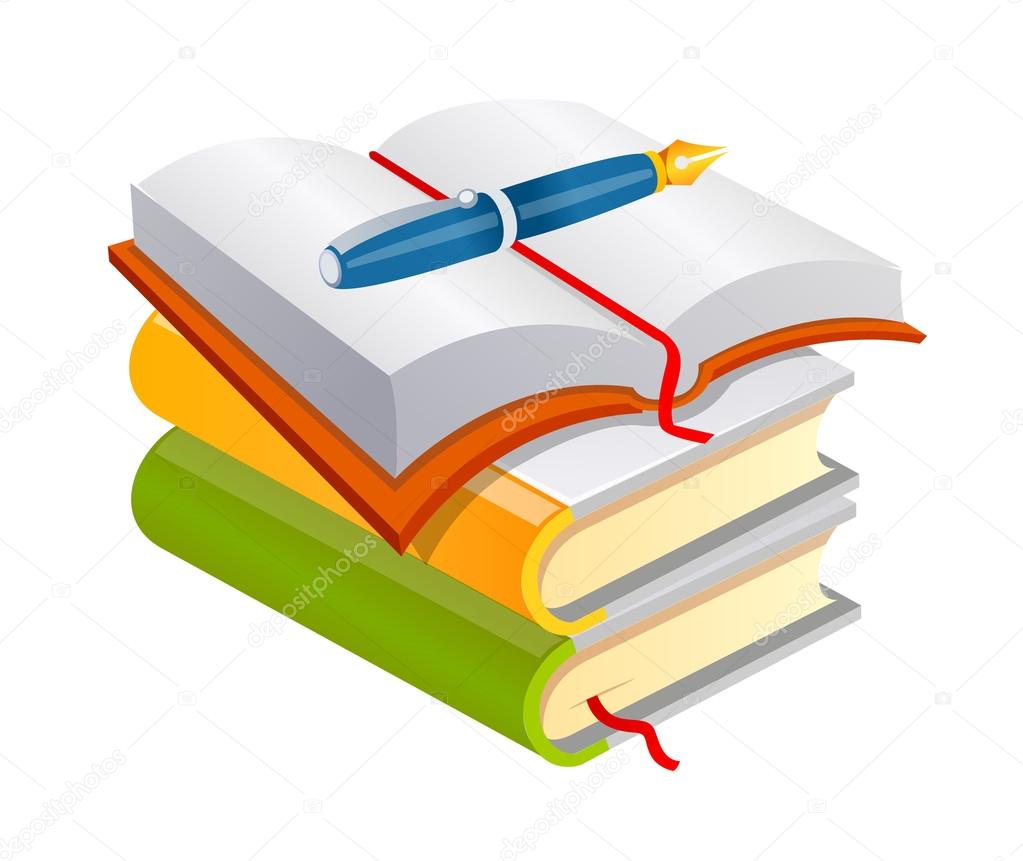
И сегодня мы с вами научимся выводить значок языковой раскладки на панель задач.
Кликните правой кнопкой мыши в любом месте на панели задач, и в выпадающем списке выберите самый последний пункт Параметры.
В открывшемся окне Параметры перейдите на самую нижнюю ссылку с надписью Панель задач, и выделите ее левой кнопкой мыши.
Перейдите в правую часть окна, опустите ползунок слева, так чтобы было видно блок – Область уведомлений. В нем есть две ссылки. Кликните левой кнопкой мыши по второй ссылке Включение и выключение системных значков.
В следующем окне найдите иконку с изображением клавиатуры, под названием Индикатор ввода, и кликните мышкой по переключателю справа, чтобы он включился.
Теперь на вашей панели задач должен появиться значок индикатора языка.
Если, что-то не понятно, то посмотрите видео на тему, как вернуть значок языка на панель задач в Windows 10:
youtube.com/embed/G-4Anj7k0CE»>
Удачи Вам!
Понравилась статья — нажмите на кнопки:
Языковая панель в Windows 10
В сегодняшней статье рассмотрим как добавить языковую панель или как ее убрать в Windows 10.
По умолчанию, на панели задач должна отображаться языковая панель, вы же можете ее отключить (или включить если она отсутствует), можете сделать ее плавающей или наоборот закрепить на панели задач, также вы можете вернуть ее классический вид. Если у вас только одна раскладка клавиатуры – языковая панель не будет отображаться.
Добавить (убрать) языковую панель в параметрах системы
1. Откройте меню “Пуск” и зайдите в “Параметры” (вместо указанных действий вы можете нажать на клавиатуре Win+I).
2. Зайдите в “Персонализация” и выберите с левой стороны “Панель задач”, с правой стороны нажмите на “Включение и выключение системных значков”.
3. Чтобы добавить языковую панель – возле “Индикатор ввода” нажмите на переключатель, чтобы он стал в положение “Вкл.”. Чтобы убрать языковую панель – возле “Индикатор ввода” нажмите на переключатель, чтобы он стал в положение “Откл.”.
Классическая языковая панель
1.Откройте “Панель управления” : в строке поиска или в меню выполнить введите control и нажмите клавишу Enter. Если у вас Windows 10 v1803 или выше – вместо 1, 2 и 3 пункта зайдите в меню “Пуск” => “Параметры” => “Устройства” => с левой стороны выберите “Ввод”, с правой стороны нажмите на “Дополнительные параметры клавиатуры” и после этого выполните 4 пункт с инструкции ниже.
2. Выберите вид просмотра “Мелкие значки” и зайдите в “Язык”.
3. С левой стороны выберите “Дополнительные параметры” (данный параметр будет перемещен в версии 17083 в параметры системы => устройства => ввод).
4. Чтобы языковая панель была классического вида – нужно установить галочку в поле “Использовать языковую панель, если она доступна”, после чего нажать сохранить.
Вы увидите, что языковая панель сместилась на панели задач немного левее и ее вид стал таким как был в других версиях Windows.
Чтобы скрыть классическую панель, сделать ее плавающей на рабочем столе или закрепить в панели – в строке поиска или в меню выполнить (выполнить вызывается клавишами Win+R) введите команду rundll32.exe Shell32.dll,Control_RunDLL input.dll,,{C07337D3-DB2C-4D0B-9A93-B722A6C106E2} и нажмите клавишу Enter.
Поставьте точку напротив нужного отображения панели: скрыта; закреплена в панели задач; располагается в произвольном месте рабочего стола. После выбора нужного нажмите на “ОК”.
Если у вас классическая языковая панель вы ее можете сделать плавающей нажав на нее левой клавишей мыши и выбрав “Отобразить языковую панель”.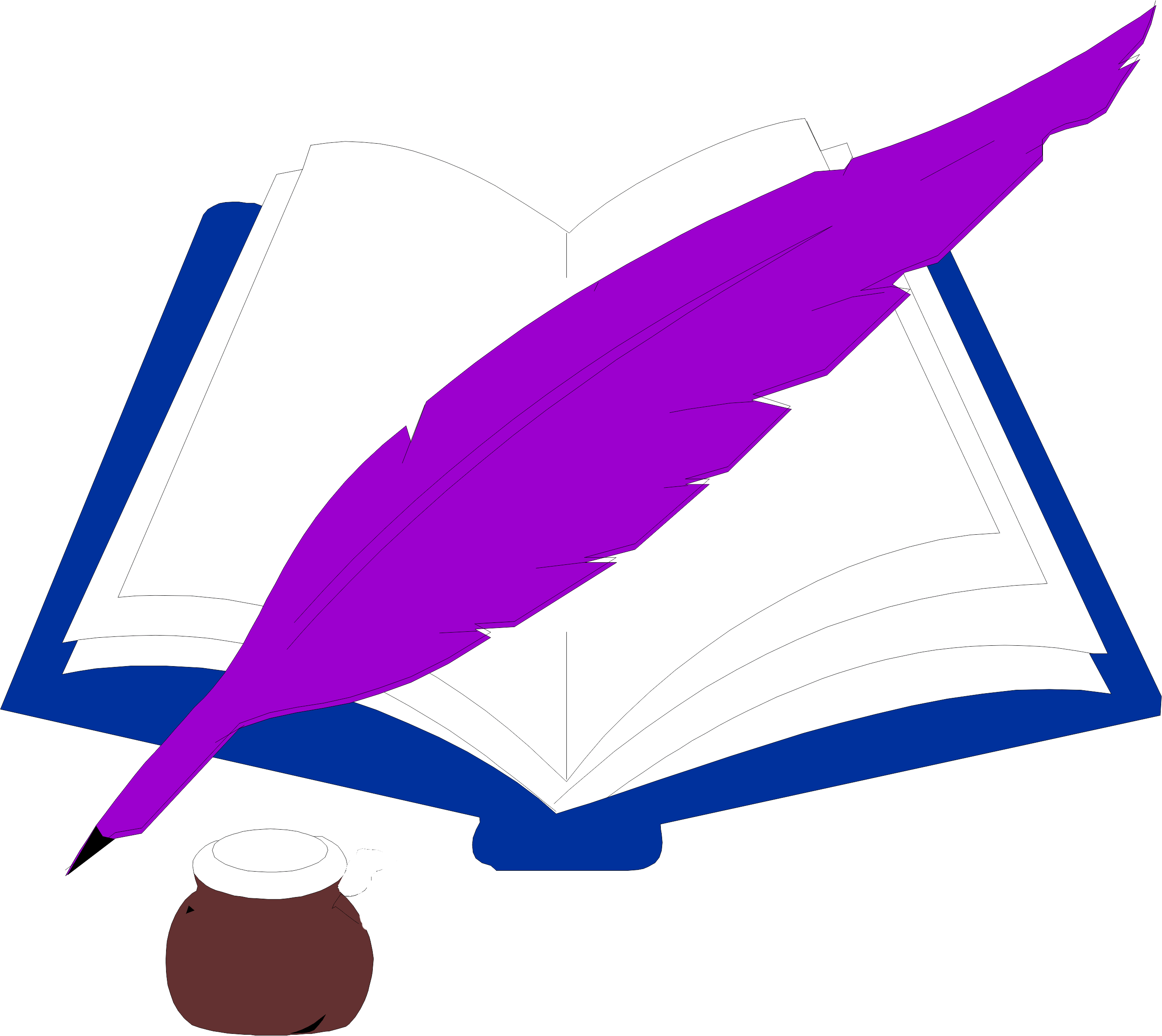
Если у вас языковая панель отображается в любом месте рабочего стола и вы ее хотите вернуть на панель задач – нажмите на “Свернуть” на языковой панели (смотрите рисунок).
Добавить (убрать) языковую панель в редакторе реестра
К сожалению данный метод подходит только для классической панели задач.
1. Откройте редактор реестра: в строке поиска или в меню выполнить (выполнить вызывается клавишами Win+R) введите команду regedit и нажмите клавишу Enter.
2. Перейдите по пути HKEY_CURRENT_USER\Software\Microsoft\CTF\LangBar. В разделе LangBar откройте параметр ShowStatus. В поле “Значение” введите 0 и нажмите “ОК”, если вы хотите плавающую языковую панель; введите 3 и нажмите “ОК”, если вы хотите скрыть языковую панель; введите 4 и нажмите “ОК”, чтобы закрепить языковую панель. После внесения изменений нужно закрыть редактор реестра и перезагрузить компьютер, чтобы изменения вступили в силу.![]()
На сегодня всё, если вы знаете другие способы – пишите в комментариях! Счастья Вам 🙂
Онлайн-курс русского языка | Time4Learning
Time4Languages позволяет учащимся Time4Learning K-12 легко выучить русский язык или улучшить его беглость.
Онлайн-курс русского языка включает отмеченный наградами , проверенный метод, с помощью которого студенты учатся говорить и думать по-русски. Здесь не требуется запоминания или перевода. Иммерсивная среда учит студентов, соединяя слова и фразы с изображениями.
Поскольку это самая большая страна в мире, охватывающая 11 часовых поясов , неудивительно, что русский язык является крупнейшим родным языком в Европе, на нем говорят около 144 миллионов человек.Помимо России, на русском говорят в Румынии, Польше, Словакии, Норвегии и Финляндии. Многие слова английского языка содержат слова, заимствованные из русского языка. Вот несколько примеров: космонавт, белуга, блинчик и бабушка.
Расширьте свою учебную программу с
изучением иностранного языка
59,95 $ $ 74,95
На ученика / на язык
Доступ на 6 месяцев
* Доступно для Time4Learning
только для членов
Как изучается русский язык Работа?
Онлайн-курс русского Time4Languages включает отмеченные наградами материалы для домашнего обучения на базе Rosetta Stone® и состоит из 5 уровней, каждый из которых состоит из 4 частей.
Каждый блок включает 4 основных урока. Core Lessons научат вашего ученика русскому языку. Учащиеся, которые в некоторой степени понимают русский язык, могут использовать основной урок в рамках каждого блока как метод определения того, с чего им следует начать.
Целенаправленные действия в рамках онлайн-курса Time4Languages русского языка, основное внимание в котором уделяется разговорной речи, чтению, письму, произношению, лексике, грамматике и аудированию.
Каждому занятию в рамках курса присваивается оценка , и каждый блок заканчивается разговорным этапом, который поможет учащимся обрести уверенность, проанализировав то, что они узнали, с помощью имитации разговора на русском языке.
Родители имеют доступ к автоматизированной отчетности, которая позволяет им измерять прогресс в онлайн-программе, вместо того, чтобы изучать язык и оценивать работу своего ребенка.
Time4Languages - это программа самообучения , которая позволяет учащимся K-12 учиться в своем собственном темпе с помощью увлекательных уроков. Студенты начнут с основ и изучат базовые навыки общения, такие как приветствия, вступления, а также простые вопросы и ответы.
Изучение русского языка в удобном, интерактивном и увлекательном темпе!
Увлекательный курс русского языка одновременно увлекателен и эффективен. Студенты могут взаимодействовать с курсом, говоря в микрофон (встроенный в компьютер или приобретаемый отдельно), чтобы гарантировать правильное произношение.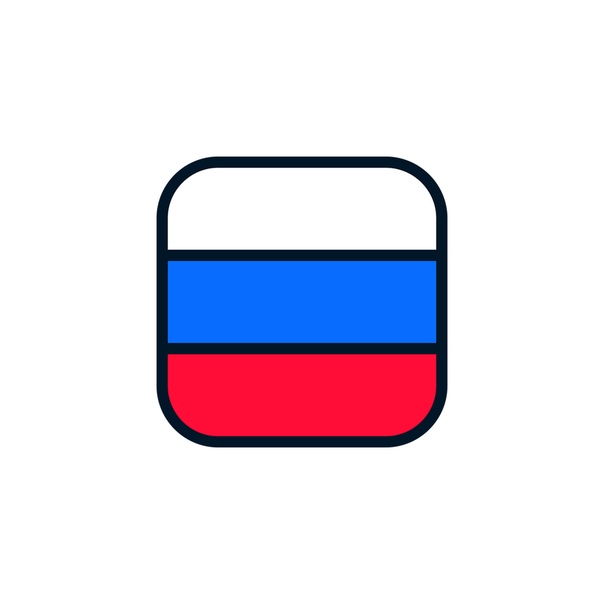
Для более подробной практики ученика могут получить доступ к экрану анализа речи. Этот инструмент позволяет учащимся улучшить свое произношение путем записи и воспроизведения собственного голоса, чтобы сравнить его с носителем русского языка.
Онлайн-курс русского языка Time4Languages позволяет студентам приостанавливать урок, повторять задания так часто, как это необходимо, а также пропускать уроки.Хотя рекомендуется, чтобы учащиеся следовали предлагаемой последовательности, поскольку материал создан для самостоятельной работы, у изучающих русский язык есть возможность работать в другом порядке.
Для получения максимальных преимуществ рекомендуется, чтобы студенты заходили на курсы русского языка 3-5 раз в неделю на 20-30 минут каждый день.
Зарегистрируйтесь сегодня, чтобы улучшить свою учебную программу Time4Learning за счет онлайн-обучения.
Другие доступные языки
Сколько людей говорят по-русски и где на нем говорят?
Вы когда-нибудь задумывались, насколько русский язык распространился своими корнями? От Москвы до Молдовы, мы смотрим, сколько людей говорят по-русски в мире.![]()
Краткая история русского языка
Как и подавляющее большинство европейских языков, русский может проследить свое происхождение до своих индоевропейских корней. В конце концов, когда славянские племена начали селиться в Восточной Европе, их язык начал дифференцироваться на то, что в настоящее время считается протославянским языком в раннем средневековье, что дало начало славянской языковой семье.
Русский — один из трех существующих основных языков в восточнославянской подсемействе, но он не возник как отдельный язык до позднего средневековья.Стандартный русский (на основе московского диалекта) стал официальным языком в середине 1800-х годов. Раньше восточнославянский был по сути тем же, что и «древнерусский» — прототипом современного русского, украинского и белорусского языков.
Где в мире говорят по-русски?
Русский язык является официальным языком России, Беларуси, Кыргызстана и Казахстана, а также считается неофициальным лингва-франка на Украине и во многих странах бывшего Советского Союза. К ним относятся Азербайджан, Эстония, Грузия, Латвия, Литва, Молдова, Таджикистан, Туркменистан и Узбекистан.Также есть заметный контингент русскоязычных на Кипре, в Финляндии, Венгрии, Монголии, Польше, Китае, США и Израиле.
К ним относятся Азербайджан, Эстония, Грузия, Латвия, Литва, Молдова, Таджикистан, Туркменистан и Узбекистан.Также есть заметный контингент русскоязычных на Кипре, в Финляндии, Венгрии, Монголии, Польше, Китае, США и Израиле.
По сути, если вы находитесь где-нибудь в Восточной Европе, вы, вероятно, сможете справиться с базовым русским языком в заднем кармане.
Сколько в мире людей говорят по-русски?
По данным Ethnologue, в мире проживает около 258 миллионов русскоязычных. Однако эта оценка, вероятно, высока, поскольку она учитывает многие группы населения, которые являются исконно русскими, но могут больше не говорить на этом языке.Считая только носителей языка, их примерно 153 миллиона.
человек в мире составляют примерно 166 миллионов носителей русского языка, что ставит его на восьмую строчку в списке самых распространенных языков в мире. Среди первых языков русский составляет 2,3% населения мира.
Сколько людей в США говорят по-русски?
Русский язык впервые коснулся берегов современных Соединенных Штатов в 18 веке, когда русские исследователи прибыли на Аляску. С этого времени различные группы иммигрантов рассеялись по Соединенным Штатам.
С этого времени различные группы иммигрантов рассеялись по Соединенным Штатам.
Согласно данным переписи 2011 года, сегодня в Соединенных Штатах проживает около 900 000 русскоговорящих из 297 миллионов нашего населения. В штате Нью-Йорк проживает большинство американцев, говорящих по-русски, примерно 30 процентов населения. В Калифорнии также проживает более 110 000 русскоязычных, за которыми следуют Нью-Джерси и Иллинойс, в каждом из которых проживает около 40 000 русскоговорящих.
Сколько в Европе говорят по-русски?
Русский — самый распространенный в географическом отношении язык во всей Евразии и самый популярный родной язык в Европе. В России русскоязычных примерно 138 миллионов человек, за которыми следуют Украина (14,3 миллиона), Беларусь (6,9 миллиона), Польша (6,9 миллиона) и Казахстан (3,8 миллиона).
Всего в Европе около 221 миллиона русскоязычных, плюс-минус.
Сколько людей в остальном мире говорят по-русски?
Как и многие европейские страны, Россия пережила период колонизации, который привел к порабощению людей в Африке.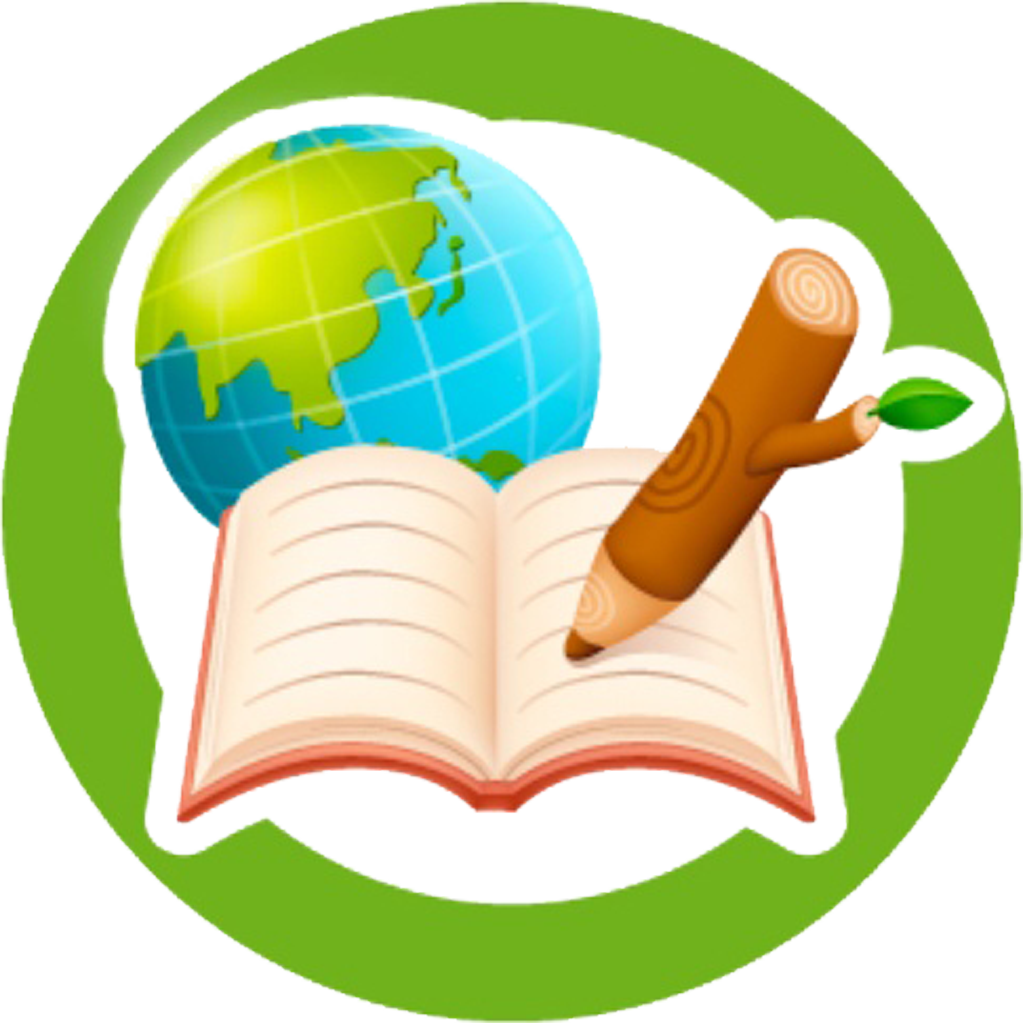 Хотя Россия больше не имеет официального присутствия на континенте, Африка по-прежнему является домом для больших групп русскоязычных. В Азербайджане может быть до 4,9 миллиона русскоязычных, хотя лишь небольшая часть из них являются носителями языка. Точно так же в Эстонии русскоязычное население составляет около 1,1 миллиона человек.
Хотя Россия больше не имеет официального присутствия на континенте, Африка по-прежнему является домом для больших групп русскоязычных. В Азербайджане может быть до 4,9 миллиона русскоязычных, хотя лишь небольшая часть из них являются носителями языка. Точно так же в Эстонии русскоязычное население составляет около 1,1 миллиона человек.
Кроме того, есть русскоязычные группы населения, которые появляются по всему миру из-за исторических моделей иммиграции, а также по современным политическим и экономическим причинам.В Израиле проживает значительное русскоязычное население, из них около миллиона русскоговорящих, в то время как в соседней Турции проживает около 600 тысяч человек. В Китае говорят до 700 000 человек, почти все из которых говорят на нем как на втором языке. В Австралии до 120 000 русскоговорящих, в Канаде — около 530 000, и даже в Южной Америке есть несколько карманов: около 14 000 говорящих в Уругвае и, возможно, около 30 000 в Аргентине.
Сколько людей говорят по-русски в Интернете?
Интернет — это, конечно, не страна, но стоит отметить, что русский язык играет огромную роль в Интернете. По состоянию на 2013 год он стал вторым наиболее широко используемым языком в Интернете — он используется на 6 процентах всех веб-сайтов. Таким образом, русский язык немного опережает немецкий, но значительно уступает английскому. Таким темпом можно ударить, пока железо горячо, и получить свой аккаунт в Одноклассниках сейчас (это в основном Facebook для россиян).
По состоянию на 2013 год он стал вторым наиболее широко используемым языком в Интернете — он используется на 6 процентах всех веб-сайтов. Таким образом, русский язык немного опережает немецкий, но значительно уступает английскому. Таким темпом можно ударить, пока железо горячо, и получить свой аккаунт в Одноклассниках сейчас (это в основном Facebook для россиян).
Зачем учить русский язык?
Ну, а кто не хотел прокладывать себе путь через Война и мир в первозданном виде?
Помимо того, что русский язык чрезвычайно полезен для создания романтического, утомительного аффекта, он остается наиболее важным общим знаменателем межэтнического общения в Восточной Европе.К тому же, как упоминалось выше, это самый распространенный родной язык в Европе. Период.
И даже если вы не собираетесь в ближайшее время посещать бывший Восточный блок, все равно неплохо иметь возможность правильно произносить «Раскольников».
Эта статья была первоначально опубликована 29 августа 2017 года. Она была обновлена, чтобы отразить новые факты и цифры о русском языке.
Она была обновлена, чтобы отразить новые факты и цифры о русском языке.
Русский язык | Диалекты и развитие
Русский язык , Русский Русский язык , основной государственный и культурный язык России.Русский язык вместе с украинским и белорусским составляет восточную ветвь славянской языковой семьи. Русский является основным языком подавляющего большинства людей в России, а также используется в качестве второго языка в других бывших республиках Советского Союза. Русский язык также широко преподавался в странах, находящихся в сфере советского влияния, особенно в Восточной Европе, во второй половине ХХ века.
Британская викторина
Языки и алфавиты
Parlez-vous français? ¿Habla usted español? Посмотрите, как M-U-C-H вы знаете о своих ABC на других языках.
русских диалекта делятся на северную группу (простирающуюся от Санкт-Петербурга на восток через Сибирь), южную группу (в большей части центральной и южной России) и центральную группу (между северной и южной). В основе современного литературного русского языка лежит центральный московский диалект, в основе которого — согласная система северного диалекта и система гласных южного диалекта. Однако различий между этими тремя диалектами меньше, чем между диалектами большинства других европейских языков.
Русский и другие восточнославянские языки (украинский, белорусский) практически не отличались друг от друга вплоть до среднерусского периода (конец 13–16 вв.). Термин древнерусский обычно применяется к общему восточнославянскому языку, который использовался до того времени.
Русский язык находится под сильным влиянием старославянского языка и, начиная с западноевропейской политики царя Петра I в XVIII веке, языков Западной Европы, из которых он заимствовал много слов. Поэт XIX века Александр Пушкин оказал очень большое влияние на последующее развитие языка. Его сочинения, сочетающие разговорный и церковнославянский стили, положили конец значительным спорам, которые возникли в отношении того, какой стиль языка лучше всего подходит для литературного использования.
Поэт XIX века Александр Пушкин оказал очень большое влияние на последующее развитие языка. Его сочинения, сочетающие разговорный и церковнославянский стили, положили конец значительным спорам, которые возникли в отношении того, какой стиль языка лучше всего подходит для литературного использования.
Получите подписку Britannica Premium и получите доступ к эксклюзивному контенту.
Подпишитесь сейчас
Современный язык использует шесть падежных форм (именительный, родительный, дательный, винительный, инструментальный, местный) в единственном и множественном числе существительных и прилагательных и выражает как совершенный аспект (завершенное действие), так и несовершенный аспект (процесс или незавершенное действие) в глаголах.В своей звуковой системе русский язык имеет многочисленные свистящие согласные и группы согласных, а также ряд палатализованных согласных, контрастирующих с рядом непалатализированных (простых) согласных. (Палатализованные согласные — это те, которые образуются при одновременном движении лезвия языка к твердому небу или к нему; они звучат так, как будто сопровождаются плавным скольжением и и часто известны как мягкие согласные. ) Сокращенные гласные ĭ и ŭ исконных славянских языков были утрачены в русском языке в слабом положении в ранний исторический период.Структура предложения русского языка — это в основном субъект-глагол-объект (SVO), но порядок слов варьируется в зависимости от того, какие элементы уже знакомы в дискурсе.
) Сокращенные гласные ĭ и ŭ исконных славянских языков были утрачены в русском языке в слабом положении в ранний исторический период.Структура предложения русского языка — это в основном субъект-глагол-объект (SVO), но порядок слов варьируется в зависимости от того, какие элементы уже знакомы в дискурсе.
Русский | HR-портал
Общие курсы русского языка
Мы предлагаем общие языковые курсы, которые собираются два раза в неделю в течение 10 недель, в общей сложности 30 часов.
Мы предлагаем различные специализированные курсы.
Продолжительность
Общие курсы рассчитаны на 10 недель (3 часа в неделю).
Специализированные курсы различаются по продолжительности.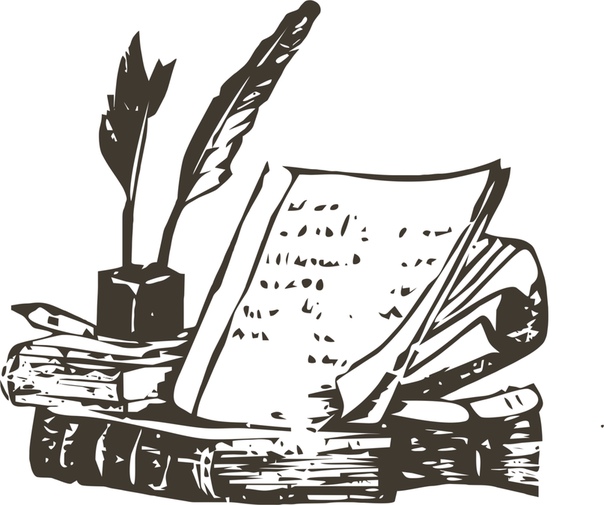
Оценка
Общие курсы завершаются выпускными письменными и устными экзаменами.
Методология
Мы используем подход, основанный на коммуникативных навыках. Кроме того, некоторые курсы включают практику письменного и устного перевода.
Ресурсы
Для справки по набору текста на русском языке (фонетическая клавиатура): www.translit.ru
По вопросам грамматики и правописания: www.gramota.ru
Для помощи с произношением и ударением в русских словах: http://ru.forvo.com
Онлайн-словари (перевод с русского на другие языки): www.multitran.ru, www.lingvo.ru, www.slovari.ru
Словарь русских определений: www.ozhegov.ru
Классические русские и советские фильмы онлайн (с субтитрами и без): http://cinema.mosfilm.ru
Художественная литература и очерки о русской культуре: www.colta.ru, www.snob.ru
Российские новости и радио: www.bbc.com/russian, www. novayagazeta.ru, http://echo.msk.ru, www.tvrain.ru, www.vesti.ru
novayagazeta.ru, http://echo.msk.ru, www.tvrain.ru, www.vesti.ru
Познакомьтесь с нашими сотрудниками
Руководитель российской программы
Анна Двигубски присоединилась к русской программе в 2015 году. Она имеет докторскую степень по русской литературе Колумбийского университета и имеет более чем десятилетний опыт преподавания русского языка, литературы и культуры различным студентам в Организации Объединенных Наций. , Колумбийский университет, Университет Индианы, Колледж Барнарда и Колледж Кеньон.
Инструкторы
Наталья Дизенко преподает в программе «Русский язык» с 2016 года. Она имеет докторскую степень по русскому языку Института Виноградова РАН и имеет многолетний опыт преподавания русского языка в Украине и США. в университете Питтсбурга, колледже Туро и колледже Сары Лоуренс.
Ирина Куличевская преподает по программе «Русский язык» с 1985 года. Она имеет степень магистра преподавания иностранных языков Московского государственного университета.
Она имеет степень магистра преподавания иностранных языков Московского государственного университета.
Татьяна Цивилко преподает по программе русского языка с 1995 года. Она имеет степень магистра преподавания иностранных языков Минского государственного университета.
Екатерина (Катя) Салманова участвует в программе по русскому языку с 2016 года. Она изучала лингвистику и русскую литературу в Литературном институте имени Максима Горького в Москве и имеет докторскую степень в Государственном педагогическом университете им. Герцена в Санкт-Петербурге.Петербург. У нее более десяти лет опыта преподавания русского языка и литературы в Городском университете Нью-Йорка. Катя Салманова также является автором ряда рассказов и романов, опубликованных как в России, так и в США.
языковых иконок. Символы перевода EN, DE, RU и CN. Английский, английский язык. Клипарты, векторы, и Набор Иллюстраций Без Оплаты Отчислений. Изображение 79789203.
![]()
Языковые иконки. Символы перевода EN, DE, RU и CN. Английский, английский язык. Клипарты, векторы, и Набор Иллюстраций Без Оплаты Отчислений.Изображение 79789203.
Языковые значки. Символы перевода EN, DE, RU и CN. Английский, немецкий, русский и китайский языки. Информация, переход в Интернет и значки календаря. Солнце и символ громкого разговора. Вектор
M
L
XL
EPS
Таблица размеров
| Размер изображения | Идеально подходит для |
| S | Интернет и блоги, социальные сети и мобильные приложения. |
| M | Брошюры и каталоги, журналы и открытки. |
| L | Внутренние и наружные плакаты и печатные баннеры. |
| XL | Фоны, рекламные щиты и цифровые экраны. |
Используете это изображение на предмете перепродажи или шаблоне?
Распечатать
Электронный
Всесторонний
5556 x 5556 пикселей
|
47. 0 см x
0 см x
47.0 см |
300 точек на дюйм
|
JPG
Масштабирование до любого размера • EPS
5556 x 5556 пикселей
|
47,0 см x
47.0 см |
300 точек на дюйм
|
JPG
Скачать
Купить одно изображение
6 кредита
Самая низкая цена
с планом подписки
- Попробуйте 1 месяц на 2209 pyб
- Загрузите 10 фотографий или векторов.
- Нет дневного лимита загрузок, неиспользованные загрузки переносятся на следующий месяц
221 ру
за изображение любой размер
Цена денег
Ключевые слова
Похожие векторы
Нужна помощь? Свяжитесь с вашим персональным менеджером по работе с клиентами
@ +7 499 938-68-54
Мы используем файлы cookie, чтобы вам было удобнее работать.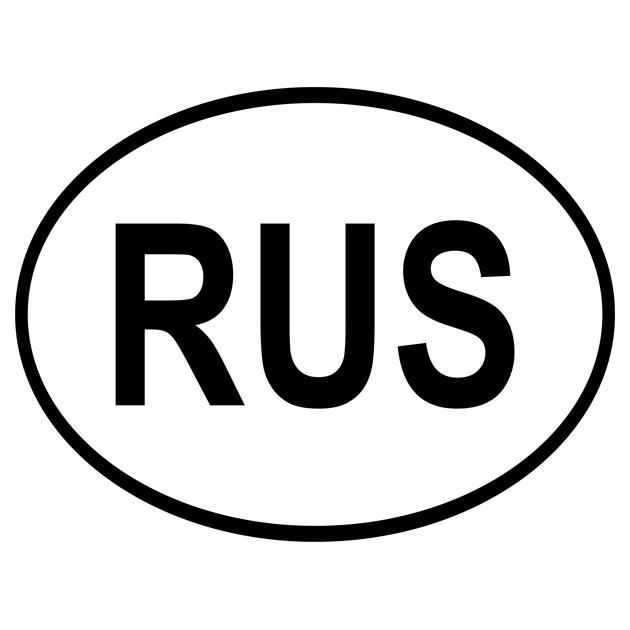 Используя наш веб-сайт, вы соглашаетесь на использование файлов cookie, как описано в нашей Политике использования файлов cookie
Используя наш веб-сайт, вы соглашаетесь на использование файлов cookie, как описано в нашей Политике использования файлов cookie
.
Принимать
Тайный язык русской иконописи
Русские религиозные иконы в средневековой культуре были уникальным явлением. Предназначенные для изменения и привнесения человеческого сознания в духовный мир, они служили средством, помогающим людям найти свой собственный путь к Богу и небесам. Это было достигнуто за счет использования особого языка символов, внедренного религиозными иконописцами в свои произведения.Дело в том, что большинство верующих христиан в средневековой России не умели читать, но они могли понимать различные символы, которые знали с детства. Более того, русские иконы того времени не считались произведениями искусства. Единственное, что в них было важно, — это их содержание.
С тех пор прошло много времени, и многое изменилось. Старинные русские иконы сейчас выставлены в музеях и галереях, что делает их не менее значимыми, чем другие шедевры средневекового искусства. Однако их содержание, наполненное многочисленными символами, по-прежнему является самым важным в них.Недаром русские религиозные иконы называют «окнами в небо». Таким образом, если вы хотите понять эти исключительные предметы сакрального искусства, вам необходимо выучить тайный язык русских иконных символов. Начните со следующего:
Однако их содержание, наполненное многочисленными символами, по-прежнему является самым важным в них.Недаром русские религиозные иконы называют «окнами в небо». Таким образом, если вы хотите понять эти исключительные предметы сакрального искусства, вам необходимо выучить тайный язык русских иконных символов. Начните со следующего:
Семь таинств, изображенных на русских иконах
- Сосуд для воды — Крещение
- Бутылка с маслом — Помазание больного
- Держаться за руки — супружество
- Рука благословения — Посвящение
- Chrismator (флакон для мирры) — Chrismation
- Два глаза — Признание (Примирение)
- Чаша и дискос (патен) — Святое Причастие
Символические объекты, относящиеся к Священному Писанию
- Голубь держит ветку в клюве — Дух милосердия и сострадания
- Золотой подсвечник — Дух познания
- Семь золотых звезд — Дух понимания
- Евангелие — Дух совета
- Книга — Дух мудрости
- Лавровый венок — Дух радости и хвалы
- Семь золотых рогов — Дух силы и мощи
- Громовые стрелы — Дух страха Господня
- Золотой крест, якорь и сердце — вера, надежда и любовь
Еще символы, изображенные на старинных русских иконах
- Красный крест — символ мученичества и возрождения
- Два или три дерева — символ леса
- Дом — Символ строительства и созидания
- Дуб — Древо жизни
- Золотая корона — Символ духовной победы
- Свет, сияющий небесными сферами — Символ Святого Духа и чуда воплощения
- Цветок анемона — Символ скорби Пресвятой Богородицы, Богородицы (обычно изображается на русских иконах «Снятие с креста» и «Распятие»)
- Гора — символ духовно-нравственного возрождения
- Посох ангела — символ небесного вестника
- Ореол — Символ Божественной славы, преображающий человека, соединенного с Богом
Таким образом, символы, изображенные на русских иконах, представляют собой секретный язык, который вам следует выучить, чтобы понять их. То же самое и с цветами. Каждый цвет, используемый в написании религиозных икон, несет определенное значение, которое играет важную роль в их интерпретации. Если у вас есть какие-либо вопросы, связанные с одной из наших православных икон, расписанных вручную, не стесняйтесь обращаться к нам любым удобным для вас способом. Мы будем рады помочь вам разобраться в любой интересующей вас старинной иконе!
То же самое и с цветами. Каждый цвет, используемый в написании религиозных икон, несет определенное значение, которое играет важную роль в их интерпретации. Если у вас есть какие-либо вопросы, связанные с одной из наших православных икон, расписанных вручную, не стесняйтесь обращаться к нам любым удобным для вас способом. Мы будем рады помочь вам разобраться в любой интересующей вас старинной иконе!
Русские Иконы — Православные Иконы
Икона (от греческого «эйкон» — образ) — изображение, изображение или изображение; это знак или подобие, обозначающее объект, обозначающее или представляющее его.Православная традиция учит, что иконы берут свое начало в первых портретах Богородицы, Девы Марии с младенцем. Предание гласит, что это впервые сделал Святой Лука. Традиция живописи икон началась в России после обращения Киевской Руси в православие в 988 году нашей эры.
Русские иногда говорят об иконе как о «написанной», потому что в русском языке (в отличие от английского) слово писать означает и рисовать, и писать.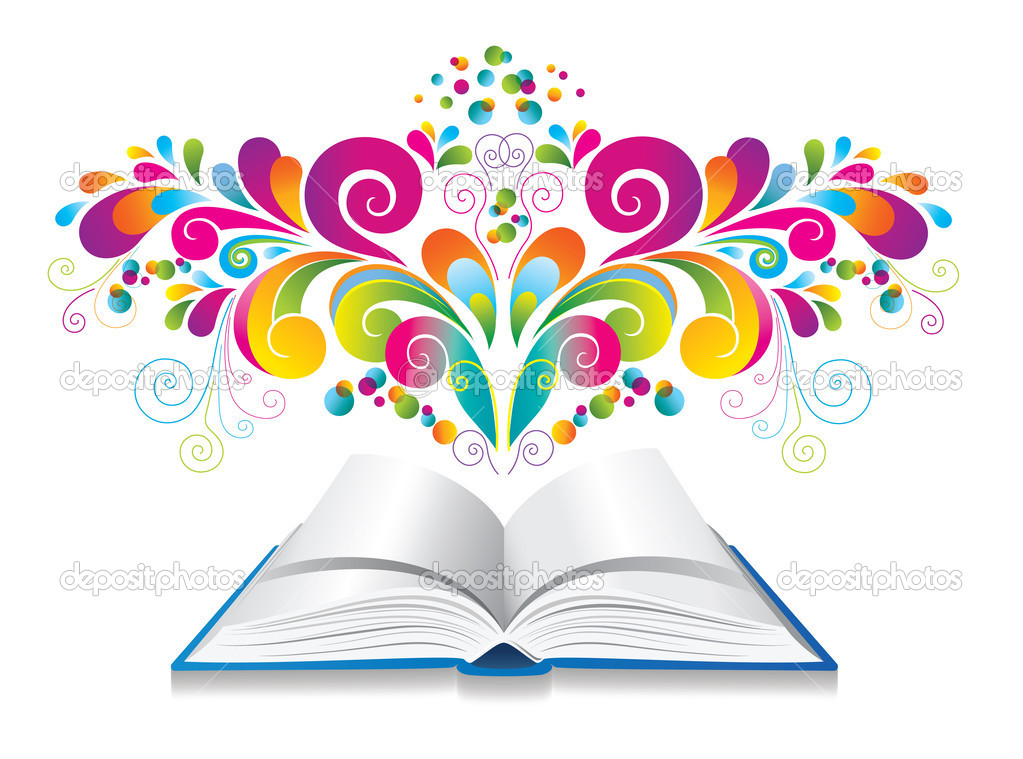 Иконы считаются Евангелием в красках, поэтому особое внимание уделяется тому, чтобы Евангелие передавалось верно и точно.
Иконы считаются Евангелием в красках, поэтому особое внимание уделяется тому, чтобы Евангелие передавалось верно и точно.
Церковь разрешает изображать Бога как Его воплощение, как вторую Ипостась Святой Троицы. Логос в таинственном акте Воплощения соединяется с Человеческой вспышкой, и каждый может Его увидеть. Итак, мы можем представить себе Создателя. Икона означает настоящее Воплощение Бога. Увидеть Иисуса Христа — значит увидеть Бога, потому что Иисус сказал Апостолу Филиппу: «Кто видел Меня, тот видел Отца Моего».
В православии и других христианских традициях иконописи икона обычно представляет собой плоское полотно, изображающее святое существо или такой объект, как Иисус, Мария, святые, ангелы или крест.Иконы также могут быть отлиты из металла, вырезаны из камня, вышиты на ткани, выполнены мозаикой, напечатаны на бумаге или металле и т. Д. В соответствии с православной традицией люди обычно молятся перед иконами. У каждой русской православной семьи есть так называемый «уголок с иконами» (по-гречески — Ikonostasi) — небольшое место для богослужений, подготовленное в домах. Дом считается микрокосмом церкви.
Дом считается микрокосмом церкви.
Угол со значком обычно ориентирован на восток. Его часто размещают в углу, чтобы не отвлекаться от мирских забот и сделать молитву более сосредоточенной.Здесь должны находиться иконы, принадлежащие семье, обычно включающие в себя, по крайней мере, иконы Христа, Богородицы и Святых покровителей семьи.
Богородица (в русском переводе Богородица — это титул Марии, матери Иисуса. Его дословные английские переводы включают «Богородица» и «Рождающая Бога»; менее дословные переводы включают «Богородица». Поскольку господствующее христианство понимает Иисуса Христа как полностью Бога и полностью человека, они называют Марию «Богородицей», чтобы подтвердить полноту воплощения Бога.
В Русской Православной Церкви существует традиция веры в заступничество святых. Каждого крестившегося назвали в честь конкретного святого, считается, что этот святой является покровителем на всю жизнь. Люди в своих молитвах обращаются к своему святому покровителю, просят защиты и помощи, святой покровитель — это своего рода посредник между человеком и Богом. В русской православной традиции у каждого христианина есть икона своего святого покровителя дома, часто в кошельке (крошечное бумажное изображение) и в машине.Стало обычным обычаем освящать новую машину священником и небольшими иконами (обычно иконами Иисуса, Феотокоса, Ангела-хранителя, часто Святого Николая как покровителя всех путешественников и иконой покровителя). Есть покровители занятий и занятий, покровители недугов, болезней и опасностей, покровители мест.
В русской православной традиции у каждого христианина есть икона своего святого покровителя дома, часто в кошельке (крошечное бумажное изображение) и в машине.Стало обычным обычаем освящать новую машину священником и небольшими иконами (обычно иконами Иисуса, Феотокоса, Ангела-хранителя, часто Святого Николая как покровителя всех путешественников и иконой покровителя). Есть покровители занятий и занятий, покровители недугов, болезней и опасностей, покровители мест.
Большинство русских икон написано на доске яичной темперой, часто с добавлением золочения или серебра в композицию поверхности.В редких случаях они могут использовать холст, натянутый на доску. Русские иконы также могут включать в себя сложные внешние фасады из олова, бронзы или серебра, которые обычно сильно украшены и часто многомерны. Эти фасады называются «Ризас». Техника консервации заключалась в покрытии изображения лаком.
Согласно российскому законодательству, в настоящее время незаконен вывоз любых русских икон возрастом более ста лет. После распада Советского Союза многие русские иконы были репатриированы путем прямых закупок российскими музеями, частными российскими коллекционерами или, как в случае Папы Иоанна Павла II, передающего копию знаменитой иконы Казанской Богоматери XVIII века церкви. Русская Православная Церковь добросовестно вернулась в Россию.
После распада Советского Союза многие русские иконы были репатриированы путем прямых закупок российскими музеями, частными российскими коллекционерами или, как в случае Папы Иоанна Павла II, передающего копию знаменитой иконы Казанской Богоматери XVIII века церкви. Русская Православная Церковь добросовестно вернулась в Россию.
Некоторые из самых известных русских иконописцев и икон включают Андрея Рублева и его картину Святой Троицы, а также Дионисия и иконы Владимирской Богородицы.
Икона похожа на изображение в ней, поэтому имеет имя Бога. Этим икона благословляется харизмой Святого Духа. Харизма влияет на нас, даже когда мы молимся перед иконой.
Образ святых похож, но не такой, как был в их реальной жизни. Иконописный образ, благодаря своим символам, показывает нам мир, форму, образ, субстанцию в преображенном, в том прославленном состоянии, которое будет после Воскресения.И цель иконы — преобразовать все чувства, а также разум и другие свойства Человеческой природы. Итак, икона — это путь, молитва и ответ на молитву христианина. Икона — это богословие в визуальных образах; это обязательный элемент публичного богослужения. Это одна из форм познания Бога, которая сравнивается со Святым Крестом и Священным Писанием. Итак, авторами правил иконописи являются святые отцы Церкви.
Итак, икона — это путь, молитва и ответ на молитву христианина. Икона — это богословие в визуальных образах; это обязательный элемент публичного богослужения. Это одна из форм познания Бога, которая сравнивается со Святым Крестом и Священным Писанием. Итак, авторами правил иконописи являются святые отцы Церкви.
Художники-иконописцы используют специальные символы для написания значков.Они показывают особое пространство значка с множеством уровней, оно раскрывается вокруг человека, который молится перед иконой, показывает предметы со всех сторон.
В иконе есть события, произошедшие в разное время. И одно событие раскрывает другое.
Поля иконы — знаки нашей жизни на Земле, а изображение иконы — знак нашей жизни на Небесах.
Фон иконы означает Божественный Свет. «Божественная милость» с нимбом (это золотое сияние вокруг головы святого).Золото означает, что нимб и есть Божественная Милость. Иконопись также отличается от реалистической живописи в технике рисования.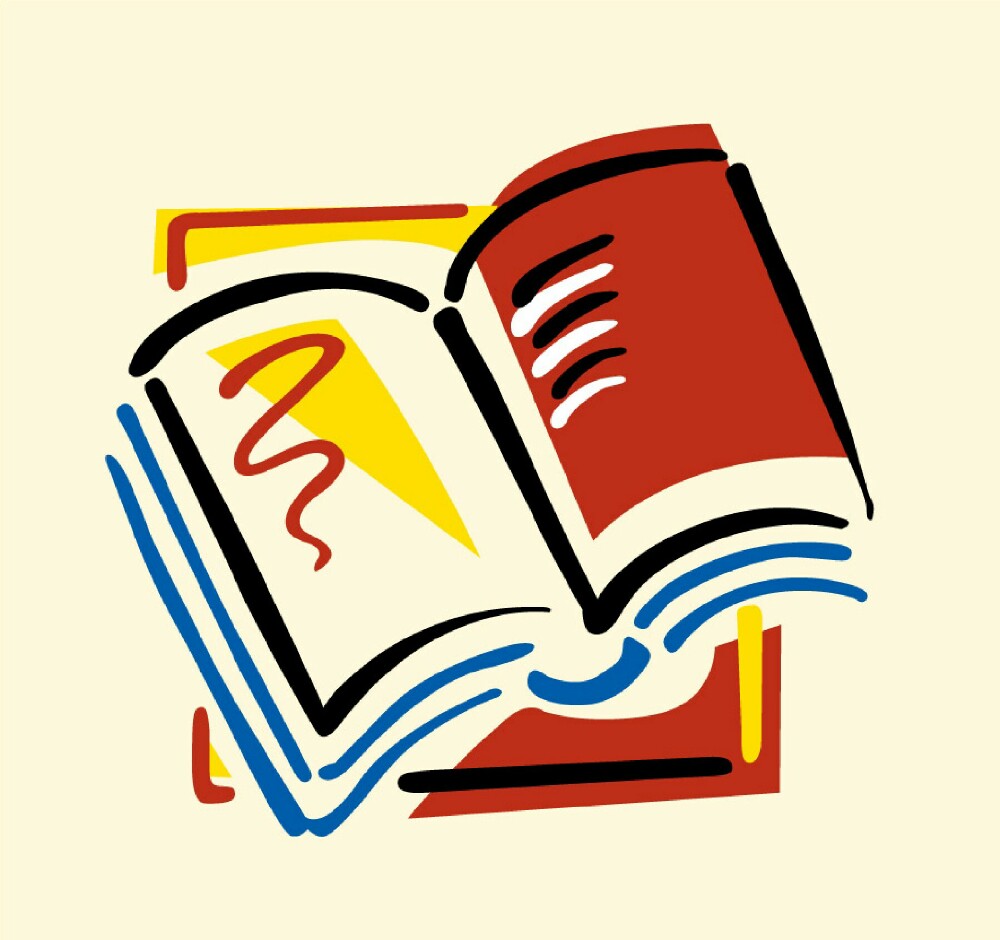

 Так быстрее добраться до языковых настроек.
Так быстрее добраться до языковых настроек.

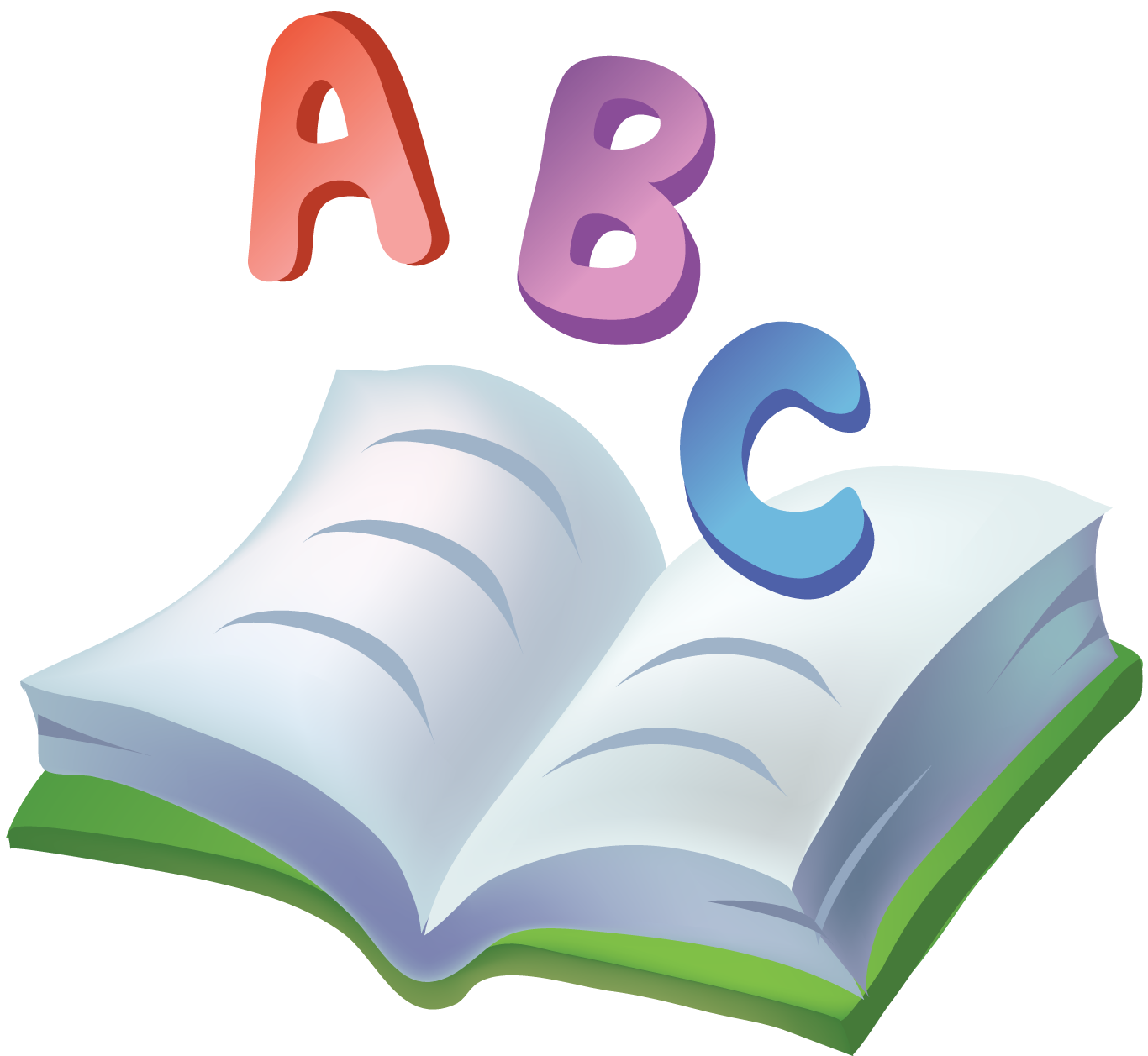
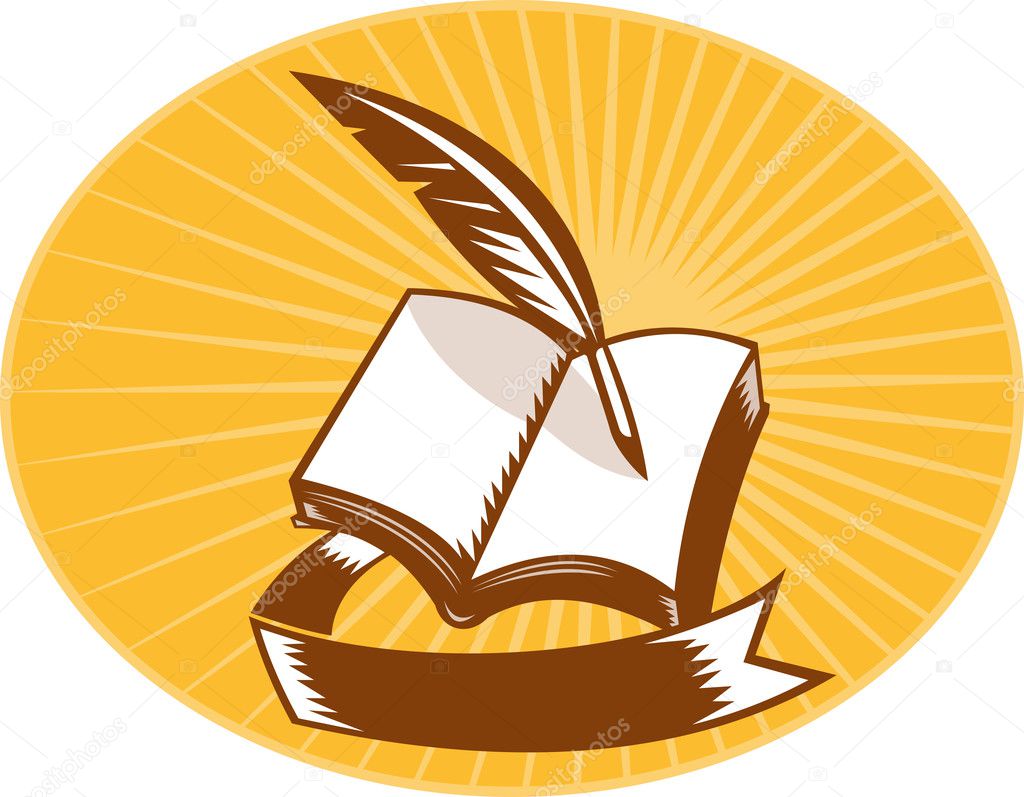 exe»
exe»